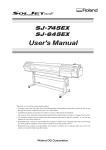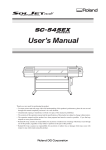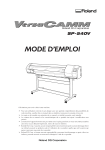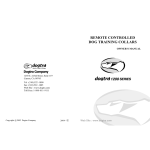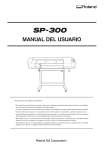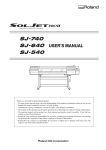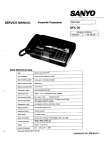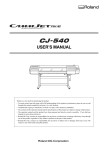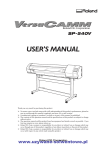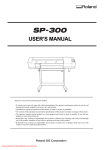Download SJ-1000 Manual del usuario.pmd
Transcript
MANUAL DEL USUARIO Muchas gracias por adquirir este producto. ➢ Para garantizar una utilización correcta y segura con una plena comprensión de las prestaciones de este producto, lea este manual atentamente y guárdelo en un lugar seguro. ➢ La copia o transferencia no autorizada de este manual, en su totalidad o en parte, queda terminantemente prohibida. ➢ El contenido de este manual y las especificaciones de este producto están sujetos a cambios sin previo aviso. ➢ El manual de funcionamiento y el producto han sido preparados y revisados exhaustivamente. Si localiza alguna falta tipográfica u otro tipo de error le agradeceríamos que nos informase del mismo. ➢ Roland DG Corp. no se responsabiliza de la pérdida y daños directos o indirectos que se puedan producir durante el uso de este producto, excepto en caso de un fallo en el funcionamiento del mismo. ➢ Roland DG Corp. no asume ninguna responsabilidad por pérdidas o daños directos o indirectos que se puedan producir respecto a cualquier artículo fabricado con este producto. Contenido Para una utilización segura .......................................................................................................... 4 Pour utiliser en toute sécurité .................................................................................................. 10 Notas importantes sobre la manipulación y uso .......................................................................... 16 Unidad de impresión ................................................................................................................................................ 16 Cartuchos de tinta .................................................................................................................................................... 16 Capítulo 1 Introducción .................................................................................................................. 17 1-1 Funciones del equipo ....................................................................................................................................... 18 1-2 Nombres de partes y de funciones ............................................................................................................. 19 Unidad de impresión y secador ........................................................................................ 19 Panel de control de la impresora ...................................................................................... 21 Sistemas de recogida y alimentación del material ............................................................. 22 Capítulo 2 Funcionamiento ............................................................................................................. 23 2-1 Activar y desactivar el equipo ........................................................................................................................ 24 Activar y desactivar el equipo ........................................................................................... 24 La función de ahorro de energía ....................................................................................... 25 2-2 Cargar y cortar el material ............................................................................................................................. 26 Cómo cargar materiales ................................................................................................... 26 Cómo cortar el material ................................................................................................... 39 2-3 Ajustes del precalentador, del calentador de impresión y del secador ............................................. 40 ¿Qué son el precalentador, el calentador de impresión y el secador? ................................ Ajustes de temperatura para el precalentador y el calentador de impresión ...................... Ajuste de temperatura para el secador ............................................................................. Guía general para las temperaturas predefinidas .............................................................. 40 41 41 42 2-4 Empezar a imprimir .......................................................................................................................................... 43 Prepararse para recibir datos de un ordenador ................................................................ 43 Prueba de impresión y limpieza ........................................................................................ 44 2-5 Si se agota la tinta ............................................................................................................................................. 45 Comprobar la tinta restante .............................................................................................. 45 Si se agota la tinta ........................................................................................................... 46 Capítulo 3 Mantenimiento y ajuste ............................................................................................... 49 3-1 Cuidado diario y mantenimiento .................................................................................................................. 50 Desechar la tinta vertida ................................................................................................... 50 Limpiar ............................................................................................................................. 51 Cuidado y mantenimiento del cabezal .............................................................................. 52 3-2 Cuando la limpieza del cabezal no es efectiva .......................................................................................... 53 Realizar una limpieza más exhaustiva ............................................................................... 53 Cuando no es suficiente con una limpieza a fondo ............................................................ 54 3-3 Limpiar los cabezales utilizando el kit de limpieza .................................................................................. 55 Cuando el kit de limpieza es necesario ............................................................................. 55 Cómo realizar la limpieza ................................................................................................ 55 3-4 Sustituir las partes consumibles ................................................................................................................... 59 Sustituir las espátulas ........................................................................................................ 59 3-5 Si no utilizará el equipo durante un tiempo ............................................................................................. 61 Mantenimiento para conservar el equipo en condiciones ................................................... 61 Función de aviso ............................................................................................................... 61 1 Contenido Capítulo 4 Referencia de funciones ............................................................................................... 63 4-1 Interrumpir o cancelar la impresión ............................................................................................................ 64 Cancelar la impresión antes de que finalice ...................................................................... 64 4-2 Ajustar la posición de impresión y los márgenes .................................................................................... 65 Trasladar la posición de inicio de impresión hacia la parte posterior ................................. 65 Trasladar la posición de impresión hacia la izquierda ....................................................... 65 Cambiar los márgenes izquierdo y derecho ...................................................................... 66 4-3 Adaptar la impresión al grosor del material ............................................................................................. 68 Ajustar la altura del cabezal para que coincida con el grosor del material ....................... Corregir la desalineación en la impresión bidireccional .................................................... Guardar los valores de corrección bidireccional ............................................................... Cargar los valores de corrección bidireccional ................................................................. Corregir la impresión para suavizar las bandas horizontales y similares ........................... 68 69 72 72 73 4-4 Aceptar varios tipos de material ................................................................................................................... 75 Utilizar materiales transparentes ....................................................................................... Imprimir material difícil de secar ....................................................................................... Aumentar la velocidad de la impresión para material estrecho .......................................... Evitar que el material se mueva ........................................................................................ Evitar que el material se ensucie con las gotas de tinta ...................................................... 75 75 76 77 77 4-5 Cambiar el modo de operación de la impresora ..................................................................................... 79 Determinar qué pasa cuando la tinta se agota .................................................................. Ajustar el intervalo de activación del modo sleep .............................................................. Desactivar el modo sleep .................................................................................................. Cambiar el idioma del menú y las unidades de medida .................................................... Restaurar todos los ajustes a sus valores iniciales .............................................................. Imprimir un informe del sistema ........................................................................................ 79 79 80 80 81 81 4-6 Cambiar el modo de operación de los dispositivos de calor ............................................................... 82 Activar y desactivar el secador ......................................................................................... 82 Desactivar el precalentador y el calentador de impresión .................................................. 82 Determinar cómo operan el precalentador, el calentador de impresión y el secador .......... 83 4-7 Lista de menús ................................................................................................................................................... 84 Menú Menú Menú Menú principal ................................................................................................................. de idioma y unidad ................................................................................................. de limpieza y mantenimiento ................................................................................... de configuración del calentador .............................................................................. 84 88 88 88 Capítulo 5 Qué hacer si ................................................................................................................... 89 5-1 El equipo no funciona ...................................................................................................................................... 90 La impresora no funciona .................................................................................................. El sistema de recogida o alimentación del material no funciona ......................................... El secador no se calienta .................................................................................................. El precalentador y el calentador de impresión no se calientan ........................................... 90 90 90 90 5-2 Es imposible conseguir una impresión de calidad .................................................................................. 91 La impresión es de mala calidad o tiene bandas horizontales ............................................ 91 Los colores son inestables o desiguales ............................................................................. 91 El material se ensucia cuando se imprime .......................................................................... 92 5-3 El material se atasca .......................................................................................................................................... 93 5-4 El material no se puede recoger de forma suave .................................................................................... 94 El material no se puede recoger de forma suave ............................................................... 94 5-5 El material se arruga o se encoge, o el avance es inestable .................................................................. 95 El material se arruga o se encoge ..................................................................................... 95 El material no está alineado ............................................................................................. 95 El avance del material no es fluido .................................................................................... 95 2 Contenido 5-6 Los cabezales de impresión se han detenido ........................................................................................... 96 Qué hacer primero ........................................................................................................... 96 Si los cabezales siguen sin desplazarse ............................................................................ 96 5-7 Si aparece un mensaje ...................................................................................................................................... 97 5-8 Si aparece un mensaje de error .................................................................................................................... 98 Capítulo 6 Especificaciones .......................................................................................................... 101 6-1 Materiales utilizables ..................................................................................................................................... 102 Condiciones para los materiales utilizables ..................................................................... 102 6-2 Área de impresión ......................................................................................................................................... 103 Márgenes y área de impresión ....................................................................................... 103 6-3 Posiciones de las etiquetas de las características de la alimentación y del número de serie .................... 104 6-4 Especificaciones ............................................................................................................................................... 105 Los nombres de compañías y de productos son marcas comerciales o marcas comerciales registradas de sus respectivos propietarios. Copyright © 2004 Roland DG Corporation http://www.rolanddg.com/ 3 Para una utilización segura Un uso inadecuado del equipo podría provocar accidentes o daños en el equipo. A continuación se describen los puntos que debe tener en cuenta para no dañar el equipo. Acerca de los avisos de ATENCIÓN ATENCIÓN y PRECAUCIÓN Se utilizan en las instrucciones que pretenden alertar al usuario del riesgo de muerte o heridas graves si se utiliza el equipo de forma inadecuada. Se utilizan en las instrucciones que pretenden alertar al usuario del riesgo de heridas o daños materiales si se utiliza el equipo de forma inadecuada. PRECAUCIÓN * Daños materiales se refiere a daños u otros efectos adversos causados al hogar y al mobiliario, así como a animales domésticos y mascotas. Acerca de los símbolos El símbolo alerta al usuario de instrucciones importantes o avisos. El significado específico del símbolo viene determinado por el dibujo contenido dentro del triángulo. El símbolo de la izquierda significa “peligro de electrocución”. El símbolo alerta al usuario de acciones que nunca debería llevar a cabo (están prohibidas). La acción específica que no debe efectuar se indica en el dibujo contenido en el círculo. El símbolo de la izquierda significa que nunca debe desmontar el equipo. El símbolo alerta al usuario de acciones que sí debe efectuar. La acción específica que debe efectuar se indica en el dibujo contenido en el círculo. El símbolo de la izquierda significa que debe desconectar el conector del cable de la toma de alimentación. Una operación incorrecta puede provocar lesiones ATENCIÓN Siga los procedimientos operativos descritos en este manual. Nunca deje que los niños se acerquen al equipo. Si no sigue las instrucciones, el equipo podría ponerse en marcha o realizar operaciones de forma repentina y provocar lesiones En el equipo hay puntos y componentes que suponen un peligro para los niños y existe la posibilidad de que se produzcan accidentes graves como heridas, ceguera o asfixia. No permita que nadie que no esté familiarizado con el uso del equipo lo maneje. No desmonte, repare ni modifique el equipo. Si se toca una parte crítica, el equipo puede ponerse en marcha de forma repentina, y provocar accidentes imprevistos. 4 Si lo hiciera podría provocar un incendio o un funcionamiento anómalo, que podría causar lesiones. Para una utilización segura Este equipo pesa 560 kg (1.240 lb.). El material pesa 100 kg (220 lb.) ATENCIÓN Nunca intente realizar sin ayuda el montaje o la instalación del equipo. Este equipo pesa 455 kg aproximadamente (pudiendo llegar hasta 560 kg aproximadamente (1.240 lb.), incluyendo el material y similares), y para moverlo se necesita un equipo especial y práctica. Realizar operaciones de una forma no adecuada puede provocar un accidente grave. Instale el equipo en una superficie plana, estable y capaz de soportar el peso del equipo. Este equipo pesa 455 kg aproximadamente (pudiendo llegar hasta los 560 kg aproximadamente (1240 lb.), incluyendo el material y similares). La instalación en lugares inadecuados puede propiciar accidentes graves, como por ejemplo volcar o caer. Después de instalarlo, asegure el soporte en su lugar utilizando las patas de ajuste. Al cargar o mover el rollo de material, utilice un equipo para manejar peso, como un elevador de material, y realice todas las operaciones con cuidado para evitar caídas y otros tipos de accidente. Algunos rollos de material pueden pesar hasta 100 kg (220 lb.). Si intenta levantarlo por encima de sus capacidades puede lesionarse. Además, este tipo de elementos pueden provocar daños inesperados, por ejemplo al caer en los pies. Al guardar el rollo del material, tenga en cuenta las medidas de seguridad para evitar que el material guardado se caiga o vuelque. Algunos rollos de material pueden pesar hasta 100 kg (220 lb.), y si le quedan las manos atrapadas debajo del rollo podría sufrir lesiones graves. Este equipo pesa 455 kg aproximadamente (pudiendo llegar hasta los 560 kg aproximadamente (1240 lb.), incluyendo el material y similares). En caso de que el equipo empezara a inclinarse y caer, resultaría imposible detener su caída con la simple fuerza humana, ocasionando con toda certeza un accidente grave, incluyendo aplastamientos o roturas de las extremidades. 5 Para una utilización segura Peligro de corto circuito, descargas eléctricas, electrocuciones o incendio Este equipo utiliza corriente de alta intensidad de unos 10 amperios. Puede provocar situaciones que no ocurrirían con un equipo de baja potencia; tome precauciones. ATENCIÓN No use fuentes de alimentación eléctrica que no cumplan con las características indicadas en el mismo equipo. El uso de fuentes de alimentación de otro tipo puede facilitar la electrocución o aumentar el riesgo de incendio. Nunca utilice el equipo ni conecte o desconecte el cable de la alimentación con las manos húmedas. Si lo hiciera podría sufrir una descarga eléctrica o electrocutarse. Nunca permita que el equipo se humedezca ni aplique gasolina, disolvente o cualquier otro material inflamable al equipo. Una pérdida de corriente podría provocar un shock eléctrico, electrocución o incendio. Nunca permita que penetren objetos en los orificios de ventilación como podrían ser horquillas, monedas o cerillas. Si lo hiciera, podría producirse un cortocircuito y electrocutar al usuario, o el objeto podría provocar un incendio. Nunca coloque gasolina, alcohol, disolvente ni cualquier otro material inflamable cerca del equipo, y tampoco utilice aerosoles cerca del equipo. Si lo hiciera podría provocar un incendio. Nunca dañe el cable de alimentación ni tire de él con fuerza. Si lo hiciera podría romper el aislante, provocar un corto circuito y descargas eléctricas, electrocuciones, o incendios. Nunca coloque objetos sobre el cable de alimentación, no doble excesivamente el cable ni permita que se deforme. El cable utiliza corriente de 10 amperios aproximadamente. Si se deforma, la parte deformada se podría calentar y provocar un incendio. 6 Nunca utilice el equipo con el cable de alimentación enredado o enrollado. El cable utiliza corriente de 10 amperios aproximadamente. Si el cable está enredado o enrollado, se podría calentar y provocar un incendio. Nunca utilice un cable de alimentación que no sea el incluido con el equipo. Además, nunca utilice regletas ni alargos. El cable utiliza corriente de 10 amperios aproximadamente. La regleta o el alargo se podrían calentar y provocar un incendio. No utilice un cable de alimentación dañado ni una toma de corriente mal asegurada. Si lo hiciera podría provocar un incendio, una descarga eléctrica o una electrocución. Al desconectar el cable de alimentación de la toma de corriente, sujete el conector, no tire del cable. Si desconecta el equipo tirando del cable podría dañarlo, provocando un incendio, una descarga eléctrica o una electrocución. Derive el equipo a masa con el cable de masa. Si no lo hiciera correría el riesgo de sufrir electrocución en caso de producirse problemas mecánicos. En caso de observar alguna anomalía (como humo o chispas, malos olores, o partes quemadas o ruido anormal), desconecte inmediatamente el cable de alimentación. Si no lo hiciera podría producirse un incendio, descarga eléctrica o electrocución. Desconecte inmediatamente el cable de alimentación y consulte al centro de servicio Roland DG Corp más cercano. Para una utilización segura La tinta, el líquido limpiador y el fluido vertido son inflamables y tóxicos ATENCIÓN Nunca utilice el equipo en lugares cerca de llamas o fuentes de calor, ni donde se puedan generar chispas ni electricidad estática. La tinta y similares pueden prender y provocar un incendio. Nunca coloque la tinta, el líquido limpiador o los fluidos vertidos en ninguno de estos lugares. ➢ Cerca de una llama ➢ En lugares sometidos a altas temperaturas, como cerca de un radiador, ni cerca del calentador ni del secador del equipo ➢ Cerca de lejía, productos químicos, explosivos, o similares PRECAUCIÓN Compruebe que el área de trabajo se encuentre bien ventilada. El olor de la tinta y similares puede provocar malestar físico o un incendio. Nunca ingiera ni inhale tinta, líquido limpiador o fluido vertido, y evite que entre en contacto con los ojos o la piel. Estas acciones pueden ser perjudiciales para la salud. Guarde los cartuchos de tinta fuera del alcance de los niños. Si lo hiciera podría provocar un incendio. En caso de ingestión o malestar físico ➢ En caso de entrar en contacto con los ojos, láveselos inmediatamente con agua corriente durante al menos 15 minutos. Si el ojo continúa irritado, consulte a su médico. ➢ En caso de entrar en contacto con la piel, lávesela inmediatamente con jabón. Si se producen inflamaciones o irritaciones, acuda a un médico. ➢ En caso de ingestión, no provoque vómitos, consulte a su médico. Provocar vómitos forzados puede provocar peligro de asfixia. ➢ Si el mal olor provoca malestar físico, vaya a un sitio bien ventilado y descanse relajado. Si los mareos o las náuseas persisten, acuda a un médico. 7 Para una utilización segura Peligro de incendios, quemaduras o emisiones de gases tóxicos ATENCIÓN Este equipo dispone de áreas de alta temperatura (placa y secador). Tome precauciones para evitar incendios y quemaduras. Nunca deje el equipo cargado de material si no debe imprimir. Una aplicación continua de calor en una posición determinada puede producir incendios o liberar gases tóxicos. Si no debe realizar impresiones, desconecte el equipo y retire el material cargado. Nunca utilice material que no pueda soportar el calor. Si lo hiciera, podría provocar incendios, podrían emitirse gases tóxicos o dañarse el material. Nunca utilice la placa o el secador para otras finalidades, como por ejemplo, para secar ropa. Si lo hiciera podría sobrecalentar el equipo y provocar un incendio o un accidente. Notas importantes acerca de los operarios y el área de trabajo ATENCIÓN No utilice el equipo si está cansado o si ha ingerido alcohol o medicamentos. La utilización supone levantar objetos pesados y requiere estar en óptimas condiciones, para evitar accidentes. Lleve a cabo las operaciones en un lugar limpio y luminoso. Utilizarlo en lugares oscuros o desordenados puede ser peligroso. Utilizarlo en este tipo de lugares puede provocar accidentes, como tropezar o engancharse con el rollo de material. 8 PRECAUCIÓN No utilice el equipo si lleva una corbata, un collar, una ropa muy ancha o similar. Recójase el pelo para mayor seguridad. Este tipo de elementos podrían quedar atrapados por el sistema de recogida del material o en otras áreas, y provocar un accidente. Nunca se siente ni se apoye en el equipo. El equipo no está preparado para soportar el peso de una persona. Subir al equipo o apoyarse en él podría desplazar los componentes y provocar un deslizamiento o una caída y lesionarle. Para una utilización segura Etiquetas de aviso Las etiquetas de aviso están pegadas para que las áreas de peligro se vean claramente. Los significados de las etiquetas son los siguientes. Preste atención a los avisos. No retire las etiquetas ni permita que queden ocultas. Inflamable La tinta y el fluido vertido son inflamables. Manténgalos alejados de las llamas directas. La tinta es tóxica La tinta y el fluido vertido son tóxicos. Evite el contacto con el cuerpo. Utilícelos sólo en un área bien ventilada. Precaución: Cabezales de impresión móviles Los cabezales de impresión dentro de la cubierta se mueven a alta velocidad y suponen un peligro. Nunca introduzca las manos ni los dedos en el hueco. Precaución: Cuidado con los dedos Procure no pillarse los dedos al cerrar la cubierta. Precaución: Alta temperatura La placa y el secador se calientan. Tome precauciones para evitar incendios y quemaduras. Precaución: Cuidado con los dedos Procure no pilllarse los dedos al cargar el material o al cerrar las cubiertas. Inflamable La tinta y el fluido vertido son inflamables. Manténgalos alejados de las llamas directas. La tinta es tóxica La tinta y el fluido vertido son tóxicos. Evite el contacto con el cuerpo. Utilícelos sólo en un área bien ventilada. Cartucho de tinta 9 Pour utiliser en toute sécurité La manipulation ou l’utilisation inadéquates de cet appareil peuvent causer des blessures ou des dommages matériels. Les précautions à prendre pour prévenir les blessures ou les dommages sont décrites ci-dessous. Avis sur les avertissements ATTENTION Utilisé pour avertir l’utilisateur d’un risque de décès ou de blessure grave en cas de mauvaise utilisation de l’appareil. Utilisé pour avertir l’utilisateur d’un risque de blessure ou de dommage matériel en cas de mauvaise utilisation de l’appareil. PRUDENCE * Par dommage matériel, il est entendu dommage ou tout autre effet indésirable sur la maison, tous les meubles et même les animaux domestiques. À propos des symboles Le symbole attire l’attention de l’utilisateur sur les instructions importantes ou les avertissements. Le sens précis du symbole est déterminé par le dessin à l’intérieur du triangle. Le symbole à gauche signifie “danger d’électrocution”. Le symbole avertit l’utilisateur de ce qu’il ne doit pas faire, ce qui est interdit. La chose spécifique à ne pas faire est indiquée par le dessin à l’intérieur du cercle. Le symbole à gauche signifie que l’appareil ne doit jamais être démonté. Le symbole prévient l’utilisateur sur ce qu’il doit faire. La chose spécifique à faire est indiquée par le dessin à l’intérieur du cercle. Le symbole à gauche signifie que le fil électrique doit être débranché de la prise. L’utilisation incorrecte peut causer des blessures ATTENTION S’assurer de suivre les procédures d’utilisation décrites dans ce manuel. Si les procédures indiquées ne sont pas suivies, le fonctionnement de l’appareil peut être déclenché soudainement, ce qui risque de causer des blessures. Ne jamais permettre à quiconque de toucher l’appareil s’il ou si elle n’en connait pas le fonctionnement ou la manutention. Toucher l’appareil à certains points dangereux peut en déclencher le fonctionnement, ce qui risque de causer un accident imprévu. 10 Ne jamais laisser d’enfants s’approcher de l’appareil. Des éléments et des surfaces de l’appareil présentent des risques pour les enfants. Il pourrait se produire un accident grave qui causerait des blessures, ou créerait un risque de cécité ou de suffocation. Ne pas démonter, réparer ni modifier. Démonter, réparer ou modifier l’appareil risque de provoquer un incendie ou de causer un fonctionnement anormal entraînant des blessures. Pour utiliser en toute sécurité Le poids de cet appareil est de 560 kg (1.240 lb.) Le poids du support est de 100 kg (220 lb.) ATTENTION Ne jamais tenter de procéder seul à des opérations comme l’installation ou le déplacement de l’appareil. Le poids de cet appareil est d’environ 455 kg (jusqu’à environ 560 kg (1240 lb.), y compris le support et d’autres éléments); il faut une formation et de l’équipement spéciaux pour déplacer l’appareil. Tenter de procéder à ces opérations de manière intempestive peut provoquer un accident grave. Installer l’appareil à un endroit stable et plat et capable de supporter son poids. Le poids de cet appareil est d’environ 455 kg (jusqu’à environ 560 kg (1240 lb.), y compris le support et d’autres éléments). Installer l’appareil à un endroit inapproprié peut provoquer un accident grave comme le renversement, la chute ou l’écrasement. Une fois l’appareil installé, solidifier la base à l’aide des éléments de réglage ajustables. Lors du chargement ou du déplacement du support en rouleau, utiliser de l’équipement de levage comme et prendre des précautions pour éviter les chutes et autres accidents. Le poids de certains supports en rouleaux peut être de quelque 100 kg (220 lb.). Tenter de soulever manuellement des objets trop lourds peut causer des blessures. En outre, si ces objets sont échappés, ils peuvent causer des blessures, par exemple écraser les pieds. Il faut prendre les mesures de sécurité adéquates pour l’entreposage des rouleaux de support pour s’assurer qu’ils ne rouleront pas, ne tomberont pas et ne se renverseront pas. Certains rouleaux de support pèsent quelque 100 kg (220 lb.), et rester coincé sous un rouleau peut causer des blessures graves. Le poids de cet appareil est d’environ 455 kg (jusqu’à environ 560 kg (1240 lb.), y compris le support et d’autres éléments). Si l’appareil commence à basculer, aucune force humaine ne peut l’empêcher de se renverser ; il s’ensuivrait un accident grave, par exemple l’écrasement d’un membre ou du corps. 11 Pour utiliser en toute sécurité Risque de décharge ou de choc électrique, d’électrocution ou d’incendie Cet appareil transmet une tension élevée (maximum d’environ 10 ampères). Cela peut créer des situations qui ne se produisent pas avec de l’équipement à basse tension. La prudence est de mise. ATTENTION Ne pas utiliser avec une source d’alimentation électrique non conforme à la norme indiquée sur l’appareil. Utiliser l’appareil avec une autre source d’alimentation risque de provoquer un incendie ou de causer une électrocution. Ne jamais utiliser l’appareil, insérer la prise dans le réceptacle ou l’en enlever si on a les mains mouillées. Il y a risque de décharge électrique ou d’électrocution. Ne jamais permettre que l’appareil soit mouillé; ne jamais y appliquer d’essence, de diluant ni aucun matériau inflammable. Une fuite de courant peut causer un choc électrique, l’électrocution ou la combustion et un incendie. Ne jamais laisser des épingles à cheveux, des pièces de monnaie, des allumettes ni aucun autre objet pénétrer dans l’appareil par les orifices de ventilation. Cela crée un risque de décharge électrique ou d’électrocution. En outre, les objets peuvent prendre feu. Ne jamais placer de l’essence, du diluant ni aucun matériau inflammable près de l’appareil; ne jamais utiliser de produits en aérosol près de l’appareil. Cela crée un risque d’incendie. Ne jamais endommager le câble d’alimentation ni le tirer vigoureusement. Cela risque de déchirer l’isolant du câble et de causer un court-circuit, ce qui aurait comme résultat un choc électrique, l’électrocution ou un incendie. 12 Ne jamais placer d’objets sur le cordon d’alimentation, plier le câble d’alimentation en utilisant une force excessive ni laisser le câble d’alimentation se déformer. Le câble transmet un courant de forte intensité, soit environ 10 ampères. Si le câble se déforme, la section affectée peut surchauffer et causer un incendie. Ne jamais utiliser l’appareil si le câble d’alimentation est attaché ou enroulé. Le câble transmet un courant de forte intensité, soit environ 10 ampères. S’il est attaché ou enroulé, il peut surchauffer et causer un incendie. Ne jamais utiliser un cordon d’alimentation autre que celui qui est fourni avec l’appareil. Ne jamais non plus utiliser de bande d’alimentation électrique ni de rallonge. Le câble transmet un courant de tension élevée (environ 10 ampères). La bande d’alimentation ou la rallonge peuvent surchauffer et causer un incendie. Ne pas utiliser si le fil ou la fiche électriques sont endommagés; ne pas brancher dans une prise mal fixée. Négliger de suivre cette consigne risque de provoquer un incendie ou decauser une décharge électrique ou une électrocution. Pour débrancher l’appareil, saisir la fiche et non le fil électrique. Tirer sur le fil peut l’endommager, ce qui risque de provoquer un incendie ou de causer une décharge électrique ou une électrocution. Pour utiliser en toute sécurité ATTENTION Mettre l’appareil à la terre avec le fil de mise à la terre. Ne pas respecter cette consigne peut créer un risque d’électrocution en cas de panne mécanique. S’il se produit quoi que ce soit d’anormal (fumée, étincelles, odeur, combustion ou bruit inhabituel), débrancher immédiatement le câble d’alimentation. Le défaut de ce faire peut entraîner un incendie, un choc électrique ou l’électrocution. Débrancher immédiatement le câble d’alimentation et communiquer avec le Centre de services Roland DG. L’encre, les liquides nettoyants et les liquides usées sont inflammables et toxiques ATTENTION Ne jamais utiliser l’appareil près d’une flamme nue ou d’un appareil de chauffage ou dans des endroits où la production d’étincelles ou d’électricité statique peut survenir. L’encre ou les autres produits combustibles peuvent s’enflammer et causer un incendie. Ne jamais placer d’encre, de liquide de nettoyage ou des liquides usés dans les endroits suivants : ➢ près d’une flamme nue ➢ dans un endroit chaud, par exemple près d’un appareil de chauffage, sur la platine ou la surface de séchage de l’appareil; ➢ près de javellisants, de produits chimiques, d’explosifs ou d’autres produits semblables PRUDENCE S’assurer que le lieu de travail est bien aéré. L’odeur de l’encre et des autres produits peut causer es troubles physique ou provoquer un incendie. Ne jamais boire l’encre, le liquide de nettoyage ni les liquides usés, ne pas en respirer les vapeurs et ne pas laisser les produits entrer en contact avec les yeux ou la peau. Cela est dangereux pour la santé. Entreposer les cartouches dans un endroit hors de la portée des enfants. Cela crée un risque d’incendie. En cas d’ingestion ou de trouble physique ➢ En cas de contact avec les yeux, rincer immédiatement et abondamment à l’eau courante pendant au moins 15 minutes. Si les yeux sont toujours irrités, consulter un médecin. ➢ En cas de contact avec la peau, laver immédiatement à l’eau et au savon Si la peau devient irritée ou inflammée, consulter un médecin. ➢ En cas d’ingestion, ne pas provoquer le vomissement et demander immédiatement l’aide d’un médecin. Provoquer le vomissement peut créer un risque de suffocation. ➢ Si l’odeur cause un trouble physique, amener la personne dans un endroit bien aéré et la faire se reposer. Si l’étourdissement ou les nausées persistent, consulter un médecin. 13 Pour utiliser en toute sécurité Risque d’incendie, de brûlures ou d’émissions de gaz toxiques ATTENTION Certaines surfaces de cet appareil atteignent des températures élevées (platine et surface de séchage). Prendre des précautions pour éviter un incendie ou des brûlures. Ne jamais laisser de support dans l’appareil quand aucune impression n’est en cours. L’application continue de chaleur au même endroit peut provoquer un incendie ou l’émission de gaz toxiques. Quand l’appareil n’est pas utilisé, couper l’alimentation ou retirer les supports qui y sont chargés. Ne jamais utiliser un support qui ne peut pas supporter la chaleur. L’utilisation de supports qui ne supportent pas la chaleur peut causer un incendie, provoquer l’émission de gaz toxiques ou affecter le support. Ne jamais utiliser la platine et la surface de séchage à des fins autres que celles pour lesquelles ils sont conçus, par exemple, ne pas les utiliser sécher des vêtements. L’utilisation à ces fins risque de causer une surchauffe et de provoquer un incendie ou un accident. Remarques importantes sur les opérateurs et le lieu de travail ATTENTION Ne jamais faire fonctionner l’appareil en état de fatigue, ni après avoir consommé de l’alcool ou des médicaments. L’utilisation de l’appareil exige que l’opérateur soulève des objets lourds; par conséquent, l’opérateur peut se blesser s’il n’est pas en possession de tous ses moyens. Utiliser l’appareil dans un endroit propre et bien éclairé. Travailler dans un endroit sombre ou encombré peut créer des risques. Utiliser l’appareil dans de tels endroits risque de causer un accident, par exemple un faux pas, une chute et rester coincé sous le rouleau de support. 14 PRUDENCE Ne jamais faire fonctionner l’appareil si on porte une cravate, un collier, des vêtements amples ou autres du même genre. Bien attacher les cheveux longs. Les cravates, colliers, vêtements amples ou cheveux peuvent être entraînés dans le système d’alimentation du support ou par d’autres éléments, ce qui risque de causer des blessures. Ne jamais grimper ni s’appuyer sur l’appareil. L’appareil n’est pas conçu pour supporter le poids d’une personne. Grimper ou s’appuyer sur la machine peut déplacer des éléments et causer un faux pas ou une chute, ce qui causerait des blessures. Pour utiliser en toute sécurité Vignettes d'avertissement Des vignettes d’avertissement sont apposées pour qu’il soit facile de repérer les zones dangereuses. La signification des vignettes est donnée ci-dessous. Respecter les avertissements. Ne jamais retirer les vignettes et ne pas les laisser s’encrasser. Inflammable L’encre et les liquides usés sont inflammables. Les garder loin de toute flamme nue. L’encre est toxique L’encre et les liquides usés sont toxiques. Éviter tout contact avec le corps. Utiliser uniquement dans un endroit bien aéré. Attention : Têtes d’impression mobiles Les têtes d’impression sous le couvercle se déplacent à haute vitesse et représentent un danger. Ne jamais insérer la main ou les doigts dans l’ouverture. Attention : Risque de pincement Faire attention de ne pas coincer les doigts lors de la fermeture du couvercle. Attention : Température élevée La platine et la surface de séchage chauffent. Être prudent pour éviter un incendie ou des brûlures. Attention : Risque de pincement Faire attention de ne pas coincer les doigts pendant le chargement du support ou lors de la fermeture du couvercle. Inflammable L’encre et les liquides usés sont inflammables. Les garder loin de toute flamme nue. L’encre est toxique L’encre et les liquides usés sont toxiques. Éviter tout contact avec le corps. Utiliser uniquement dans un endroit bien aéré. La cartouche d’encre 15 Notas importantes sobre la manipulación y uso Este equipo es un dispositivo de precisión. Para garantizar unas máximas prestaciones de este equipo, asegúrese de observar las indicaciones descritas a continuación. Si no observa estas indicaciones, puede verse afectado no sólo el rendimiento del equipo, sino que puede llegar a averiarse o estropearse. Unidad de impresión Este equipo es un dispositivo de precisión ➢ Manéjelo con cuidado y nunca lo golpee ni aplique una fuerza excesiva al manipularlo. ➢ Tenga cuidado de no introducir las manos o los dedos de forma inadvertida en el interior de la cubierta, las ranuras para los cartuchos de tinta ni otras zonas internas del equipo. Coloque el equipo en un lugar adecuado ➢ Coloque el equipo en un lugar con la temperatura y humedad especificadas. ➢ Instálelo en un lugar silencioso y estable con condiciones de funcionamiento correctas. Los cabezales de impresión son delicados ➢ Nunca los toque si no es necesario, ni permita que el material los raye. Si no observa estas precauciones puede estropearlos. ➢ Los cabezales de impresión se pueden dañar si los deja secar. El equipo evita automáticamente el secado, pero una manipulación incorrecta puede dejar inoperativa esta función. Utilice el equipo correctamente, tal como se indica en el manual. ➢ Nunca permita que el equipo esté sin un cartucho de tinta. La tinta restante en la impresora puede solidificarse y atascar los cabezales de impresión. ➢ Los cabezales de impresión son componentes que se desgastan. Se requiere un cambio periódico, cuya frecuencia depende del uso. Este equipo puede calentarse ➢ Nunca obstruya los orificios de ventilación con ropa, cinta adhesiva ni objetos similares. Al trasladar el equipo ➢ Se requiere una preparación especial para mover el equipo. Consulte a un distribuidor Roland DG Corp. autorizado o en un centro de servicio Roland DG Corp. antes de realizar dicha operación. Cartuchos de tinta Hay varios tipos de cartuchos de tinta ➢ Use un tipo que sea compatible con la impresora. Además, asegúrese de usar sólo recambios originales Roland DG Corp. No los golpee ni intente desmontarlos ➢ Nunca los deje caer ni los sacuda con violencia. El impacto puede romper el contenedor interno y derramar la tinta. ➢ Nunca intente desmontarlos. ➢ Nunca intente rellenarlos. ➢ Si se mancha de tinta las manos o la ropa, láveselas cuanto antes. Si espera a limpiarlo puede resultar difícil eliminar las manchas. Almacenamiento ➢ Guárdelos sin abrir en lugares bien ventilados a temperaturas entre -20 y 40 ºC (-4 a 104 ºF). 16 Capítulo 1 Introducción 17 1-1 Funciones del equipo Este equipo es una impresora de gran formato y alta velocidad compatible con material de una anchura de 100 pulgadas. En su modo más rápido, crea señales de gran tamaño para exteriores con una alta calidad de imagen, demostrando una alta productividad y sentido práctico. Dispone de las funciones necesarias para ofrecer una impresión de gran volumen y a alta velocidad, incluyendo los sistemas de alimentación de material y de recogida, así como de secador de material. Además, aunque se trate de una impresora que utiliza el método de inyección de tinta, consigue una alta resistencia gracias a la utilización de tintas ECO-SOL. 18 Capítulo 1 Introducción 1-2 Nombre de partes y de funciones Unidad de impresión y secador Cubierta frontal Asegúrese de cerrarla al imprimir. Cubierta del lateral izquierdo Retírela para realizar el mantenimiento. Palanca de carga Utilícela para cargar material. Panel de operaciones Utilícela para realizar distintas operaciones. ☞ p 21 “Panel de control de impresión” Secador Calienta el material para acelerar el proceso de secado de la tinta. Cubierta del lateral derecho Retírela para realizar el mantenimiento. Conmutador de alimentación principal de la impresora Conmutador de alimentación principal para la unidad de impresión. Conector Ethernet Se utiliza para conectar la impresora a una red. Conector del cable de alimentación Proporciona alimentación a la unidad de impresión, al secador y a los sistemas de recogida y avance del papel. Se necesita una toma de corriente de entre 200 y 240 V. Ranuras para cartuchos Aquí se instalan los cartuchos de tinta. Botella de drenaje Recoge la tinta sobrante y otros fluidos similares. Deseche el fluido recogido antes de que se derrame. Capítulo 1 Introducción 19 1-2 Nombre de partes y de funciones Placa Es el lugar por el que pasa el material. Dispone de un ventilador de succión que evita que el material se mueva y de un precalentador y un cabezal de impresión que ayudan a fijar la tinta. Abrazaderas del material Evitan que el material se mueva y que las irregularidades del borde cortado del material toquen los cabezales de impresión. Rodillos de arrastre Sujetan el material cuando tira la palanca de carga hacia usted. Rodillos de presión Estos rodillos envían el material hacia la parte frontal del equipo. Temperatura real Muestra la temperatura actual del secador. Temperatura predefinida Muestra la temperatura predefinida. Teclas para los ajustes de temperatura Ajustan la temperatura del secador. Conmutador de alimentación principal del secador Conmutador de alimentación principal del secador. Tiene el mismo conector para el cable de alimentación que la unidad de impresión. 20 Capítulo 1 Introducción Guía de la cuchilla El material puede cortarse con un borde recto insertando una cuchilla retráctil en esta ranura. Carro de los cabezales de impresión Los cabezales de impresión se encuentran en el interior. Línea de guía Esta línea sirve de guía para colocar el borde derecho del material. 1-2 Nombre de partes y de funciones Panel de control de la impresora Indicador BUSY Se ilumina durante la impresión y otras operaciones similares. Pantalla de visualización Visualiza distintos menús de ajustes y otra información. Tecla/Indicador PAUSE Realiza una pausa en la impresión. Tecla/Indicador BASE POINT Utilícela para ajustar la posición de inicio de la impresión. El indicador se ilumina cuando se ha realizado el ajuste. Tecla TEST PRINT Si la mantiene pulsada durante un segundo o más, se realizará una prueba de impresión. Tecla CLEANING Utilícela para limpiar los cabezales de impresión. Conmutador/Indicador de alimentación secundaria Activa y desactiva la impresora. (Para desactivar la impresora, mantenga el conmutador pulsado durante unos segundos). El indicador parpadea lentamente cuando el equipo se encuentra en el modo sleep. Tecla MENU Púlsela para introducir los menús para distintos ajustes. Teclas del cursor Utilícelas para seleccionar ajustes para los elementos del menú, para mover el material y para otras operaciones similares. Tecla/Indicador SETUP Púlsela para cargar material. El indicador se ilumina cuando el material está cargado y el equipo está listo para imprimir. Tecla ENTER Utilícela para realizar tareas como por ejemplo activar los valores de ajuste. Tecla/Indicador HEATER CONFIG Púlsela para ajustar la temperatura del precalentador y del cabezal de impresión. El indicador parpadea mientras se realiza el calentamiento y permanece iluminado cuando se alcanza la temperatura predefinida. Notación del panel En este documento, las teclas y los indicadores del panel de control aparecen de la forma siguiente. Tecla /Indicador SETUP Tecla MENU Tecla/Indicador HEATER CONFIG Teclas ENTER Teclas del cursor Tecla /Indicador PAUSE Tecla TEST PRINT Tecla CLEANING Tecla/Indicador BASE POINT Capítulo 1 Introducción 21 1-2 Nombre de partes y de funciones Sistemas de recogida y alimentación del material Conmutador AUTO Determina la dirección de giro para que el avance y la recogida del material en la impresión cambien automáticamente. Conmutador de alimentación Activa y desactiva las unidades de avance y recogida. Conmutador MANUAL Púlselo si desea utilizar las unidades de avance y de recogida del material manualmente. Rodillos libres de recogida Mantiene una tensión uniforme del material de recogida. Unidad de avance Hace girar el material del rodillo para que se introduzca en la impresora. Unidad de recogida Hace girar el eje del rodillo para recoger el material. Tapones Ejes del rodillo Tapones Rodillos libres de alimentación Mantiene una tensión uniforme del material de alimentación. Rodillo de la guía Pesas para el equilibrio Este peso mantiene el rodillo libre de alimentación nivelado. 22 Capítulo 1 Introducción Capítulo 2 Funcionamiento 23 2-1 Activar y desactivar el equipo Activar y desactivar el equipo Este equipo dispone de cuatro conmutadores de alimentación. Actívelos todos cuando utilice el equipo. Cuando finalice la impresión, desactive los conmutadores 2, 3, y 4 como se indica. Mueva la palanca de alimentación hacia la parte posterior del equipo. ATENCIÓN Cuando no utilice la máquina después de realizar una operación, desactive el equipo. De lo contrario, la placa o el secador pueden sobrecalentarse y provocar un incendio. Además, un contacto involuntario por parte de una tercera persona puede causar que el equipo se ponga en marcha de forma repentina y provocar lesiones o quemaduras. Es recomendable dejarlo siempre activado durante el funcionamiento habitual del día a día. (El equipo controla la sequedad de los cabezales de impresión cuando está activado.) ➀ Conmutador de alimentación principal para la impresora Active este conmutador después de cerrar la cubierta frontal. Para desactivarlo, mantenga pulsado el conmutador durante un segundo o más. ➁ Conmutador de alimentación secundaria para la impresora ➂ Conmutadores de alimentación de los sistemas de alimentación y recogida de material ➃ Conmutador de alimentación principal del secador Este conmutador está iluminado cuando está activado. Mueva la palanca de carga hacia la parte posterior cuando no lo utilice. Nota importante al desactivar la alimentación No desactive nunca la alimentación principal de la impresora ni desconecte el cable de alimentación cuando el equipo esté en funcionamiento. Si lo hiciera podría dañar los cabezales de impresión. Primero, asegúrese de desactivar la alimentación secundaria. Si se desactiva la alimentación principal de forma accidental, inmediatamente vuelva a activar la alimentación y la alimentación secundaria. 24 Capítulo 2 Funcionamiento 2-1 Activar y desactivar el equipo La función de ahorro de energía Este equipo dispone de una función de ahorro de energía que pasa a un “modo sleep” de bajo consumo, transcurrido un intervalo de tiempo determinado sin que se realice ninguna operación. El ajuste por defecto para dicho intervalo de tiempo antes de que el equipo pase al modo sleep es de 30 minutos. Puede cambiar el ajuste de tiempo antes de pasar al modo sleep. También puede desactivar la función de ahorro de energía. ☞ p 79 “Ajustar el intervalo hasta activar el modo sleep” ☞p 80 “Desactivar el modo sleep” Cuando el equipo se encuentra en el modo sleep, el indicador POWER parpadea lentamente y el dispositivo del calentador se detiene. Utilice el panel de control o realice operaciones como por ejemplo enviar datos de impresión desde el ordenador (cuando el material esté cargado) para reajustar el equipo a su modo normal. Para reducir el consumo eléctrico y evitar problemas como por ejemplo el sobrecalentamiento, le recomendamos dejar la función de ahorro de energía activada y ajustar el tiempo de activación del modo sleep a 30 minutos o menos. Capítulo 2 Funcionamiento 25 2-2 Cargar y cortar el material Cómo cargar materiales ATENCIÓN Al cargar o mover el rollo de material, utilice un equipo de manejo de carga, como un elevador de material, y tenga cuidado al realizar las operaciones para evitar caídas y otros tipos de accidente. Algunos rollos de material pueden pesar hasta 100 kg (220 lb.). Si intenta levantarlo por encima de sus capacidades puede lesionarse. Además, este tipo de elementos pueden provocar daños inesperados, por ejemplo si se le caen en los pies. ATENCIÓN Nunca utilice material de una anchura inferior a 1.220 mm (48 pulgadas). La placa podría sobrecalentarse y provocar un incendio o liberar gases tóxicos. PRECAUCIÓN Asegúrese de realizar las operaciones de la forma especificada en estas instrucciones y nunca toque ningún área que no se especifique en las instrucciones. Los movimientos repentinos de la máquina pueden provocar lesiones. 26 Capítulo 2 Funcionamiento 2-2 Cargar y cortar el material 1. Cargar el material en el eje. ■ Material con curvatura exterior Presiónelo para que se coloque de forma segura. Presiónelo para que se coloque de forma segura. Llave hexagonal (grande) Superficie impresa Llave hexagonal (grande) Rollo de material Tapón Conducto de refuerzo Tapón Eje del rodillo 110 mm (4,3 pulgadas) Ajuste el tapón a 110 mm (4,3 pulgadas) 40 mm (1,6 pulgadas) o mayor Tapón Conducto de refuerzo Material Conducto de refuerzo Utilícelo al cargar material de 1.880 mm (74 pulgadas) de anchura o más. Evita que el rollo de material quede combado. Capítulo 2 Funcionamiento 27 2-2 Cargar y cortar el material ■ Material con curvatura interior Presiónelo para que se coloque de forma segura. Llave hexagonal (grande) Presiónelo para que se coloque de forma segura. Superficie impresa Llave hexagonal (grande) Rollo de material Tapón Conducto de refuerzo Tapón Eje del rodillo 110 mm (4,3 pulgadas) Ajuste el tapón a 110 mm (4,3 pulgadas) 40 mm (1,6 pulgadas) o mayor Tapón Conducto de refuerzo Conducto de refuerzo Utilícelo al cargar material de 1.880 mm (74 pulgadas) de anchura o más. Evita que el rollo de material quede combado. 28 Capítulo 2 Funcionamiento Material 2-2 Cargar y cortar el material 2. Montar el eje en el conducto del papel. Presiónelo para que se coloque de forma segura. Llave hexagonal (grande) Presiónelo para que se coloque de forma segura. Conducto del papel Tapón Llave hexagonal (grande) Tapón Eje del rodillo De 75 a 100 mm (de 3 a 4 pulgadas) Ajuste el tapón entre 75 y 100 mm (entre 3 y 4 pulgadas). 40 mm (1,6 pulgadas) o más Capítulo 2 Funcionamiento 29 2-2 Cargar y cortar el material 3. Montar el material y el conducto del papel en las unidades de avance y recogida. ➊ Conmutador de alimentación para la unidad de avance Desactive el equipo. Conmutador de alimentación para la unidad de recogida ➋ ➌ Abra la cubierta. Rollo de material Colóquelo en la unidad de avance (interior). Monte el eje. Coloque aquí el cojinete para el eje, de forma que se adapte perfectamente. Cojinete Conducto del papel Colóquelo en la unidad de recogida (hacia la parte frontal del equipo). 30 Capítulo 2 Funcionamiento 2-2 Cargar y cortar el material 4. Ajustar la posición de los contrapesos para adaptar la anchura del material. Para material de 1.220 a 1.372 mm (de 48 a 54 pulgadas) Para material de 1.373 a 1.625 mm (de 54 a 64 pulgadas) Para material de 1.626 a 2.032 mm (de 64 a 80 pulgadas) Para material de 2.033 a 2.641 mm (de 80 a 104 pulgadas) Apretar Aflojar Contrapeso Capítulo 2 Funcionamiento 31 2-2 Cargar y cortar el material 5. Pasar el material por la impresora. 32 ➊ Haga pasar el material por los rodillos hasta llegar a la placa. ➋ Tire de la palanca de carga para bloquear temporalmente el material. Capítulo 2 Funcionamiento 2-2 Cargar y cortar el material 6. Colocar el material en el conducto del papel. ➊ Empuje la palanca de carga hacia la parte posterior del equipo para colocar el material junto al conducto del papel. ➋ Cierre la cubierta. ➌ ➀ Coloque el conmutador AUTO en OFF. ➁ Active el equipo. ➍ Unidad de avance Al tirar del material para mantenerlo tensado, ajuste la posición del extremo del material. El extremo del material debe estar en contacto con el conducto del papel (es decir, debe situarse en una posición donde pueda pegarse en la posición correcta). Capítulo 2 Funcionamiento 33 2-2 Cargar y cortar el material ➎ Al tirar del material para mantenerlo tensado, ajuste la posición del extremo del material. El extremo del material debe estar en contacto con el conducto del papel (es decir, debe situarse en una posición donde pueda pegarse en la posición correcta). Ponga en contacto esta superficie con el lado del rodillo. Indicador de material Tal como se indica en la figura, colóquelo en el lado de avance del rollo de material y utilícelo como guía para colocar el material en el lado de recogida. Al colocar los extremos izquierdo y derecho, siga el procedimiento ➏ de la página siguiente para pegar el material en su posición. 34 Capítulo 2 Funcionamiento 2-2 Cargar y cortar el material ➏ Utilice cinta adhesiva para asegurar el material en el conducto del papel. Aplique cinta adhesiva cada 20 ó 30 cm (10 pulgadas). ■ Recogida con la curvatura exterior Conducto del papel Cinta adhesiva De 20 a 30 cm (unas 10 pulgadas) 10 mm (0,4 pulgadas) o más 10 mm (0,4 pulgadas) o más Si se encuentra a una distancia de 10 mm (0,4 pulgadas) o inferior, vuelva al paso 1 y reajuste la posición del tapón. ■ Recogida con la curvatura interior Conducto del papel Cinta adhesiva De 20 a 30 cm (unas 10 pulgadas) 10 mm (0,4 pulgadas) o más 10 mm (0,4 pulgadas) o más Si se encuentra a una distancia de 10 mm (0,4 pulgadas) o inferior, vuelva al paso 1 y reajuste la posición del tapón. Capítulo 2 Funcionamiento 35 2-2 Cargar y cortar el material ➐ Destense el lado de avance del material y enróllelo una vuelta como mínimo. Continúe enrollando el material hasta que el rodillo libre se mueva ligeramente y el material quede tensado (procure no tensar demasiado el material). ■ Para la curvatura exterior Lado de avance ➀ Al destensar el lado del avance, Lado de recogida ➁ enrolle el material una vuelta como mínimo. ➂ Continúe enrollando el material hasta que el rodillo libre se mueva ligeramente. ■ Para la curvatura interior Lado de avance ➀ Al destensar el lado del avance, ➁ enrolle el material una vuelta como mínimo. ➂ Continúe enrollando el material hasta que el rodillo libre se mueva ligeramente. Al recoger el material, asegúrese de que el extremo del material no se enrolle ni se arrugue. 36 Capítulo 2 Funcionamiento Lado de recogida 2-2 Cargar y cortar el material 7. ➊ Active el avance automático y la recogida automática. Lado de avance Ajuste el conmutador AUTO Material con curvatura interior Material con curvatura exterior Lado de recogida Recogida con la curvatura interior Recogida con la curvatura exterior ➋ Tire de la palanca de carga para sujetar el material. Capítulo 2 Funcionamiento 37 2-2 Cargar y cortar el material 8. Instalar las abrazaderas del material. Las abrazaderas del material son magnéticas. Abrazadera del material Alinee los orificios con el extremo del material. Cómo instalarlo de forma correcta Notas importantes acerca de los sistemas de avance y recogida del material Nunca intente realizar ninguna operación que aplique una fuerza excesiva sobre el material, como las que se describen a continuación. ➢ Nunca utilice el conmutador MANUAL si la palanca de carga se encuentra en la posición posterior. para avanzar el material en el orden inverso. ➢ Nunca utilice PRECAUCIÓN Tenga cuidado de no tocar los rodillos, el material cargado, o similares. Un movimiento repentino de los sistemas de avance y recogida podría provocar que los dedos, la ropa u objetos similares quedaran atrapados y lesionarle. 38 Capítulo 2 Funcionamiento 2-2 Cargar y cortar el material Cómo cortar el material PRECAUCIÓN La cuchilla que se utiliza está afilada y supone un peligro. Realice las operaciones con precaución para evitar lesiones. Guía de la cuchilla Corte el material por la guía de la cuchilla, con una cuchilla retráctil o similar. Capítulo 2 Funcionamiento 39 2-3 Ajustes del precalentador, calentador de impresión y secador ¿Qué son el precalentador, el calentador de impresión y el secador? El equipo dispone de tres dispositivos para calentar el material. Se utilizan principalmente para mejorar la adhesión de la tinta y para secarla. Puede ajustar la temperatura para adaptarla al tipo de material y a la velocidad de impresión. Precalentador Este dispositivo calienta el material antes de imprimirlo. Calentador de impresión Este dispositivo se utiliza principalmente para mejorar la adhesión de la tinta. Secador Se utiliza para acelerar el secado de la tinta. 40 ATENCIÓN La placa y el secador se calientan. Tome precauciones para evitar incendios y quemaduras. ATENCIÓN Nunca deje el equipo cargado de material si no debe imprimir. Una aplicación continua de calor en una posición determinada puede producir incendios o liberar gases tóxicos. Si no debe realizar impresiones, desconecte el equipo y retire el material cargado. ATENCIÓN Nunca utilice material que no pueda soportar el calor. Si lo hiciera, podría provocar incendios, podrían emitirse gases tóxicos o dañarse el material. Capítulo 2 Funcionamiento 2-3 Ajustes del precalentador, del calentador de impresión y del secador Ajustes de temperatura para el precalentador y el calentador de impresión Procedimiento ➊ PRE 45 45 PRINT 45 45 Temp. Temp. predef. real ➋ W 2600 mm Pulse . para seleccionar el precalentador o el Utilice calentador de impresión. para ajustarlo. Utilice para activar el ajuste. Pulse Pulse Pulse . para volver al menú principal. Menú principal En un principio, el precalentador y el calentador de impresión no se calientan a la temperatura predefinida. (Ajuste original de fábrica.) Al pulsar para que se ilumine, se calentarán a la temperatura predefinida. Ajuste de temperatura para el secador Temp. real Temp. predefinida Pulse las teclas para ajustar la temperatura. Capítulo 2 Funcionamiento 41 2-3 Ajustes del precalentador, del calentador de impresión y del secador Guía general para las temperaturas predefinidas Los ajustes de la temperatura varían en función del tipo de material, las diferencias en el modo de impresión y otros factores. Utilice la información siguiente como guía general y defina los ajustes correspondientes. Guía general para los ajustes Precalentador Ajuste la temperatura del precalentador a un valor igual o inferior al valor de la temperatura del calentador de impresión. El precalentador principalmente se utiliza para calentar el material de forma gradual. Esto es debido a que el material es más propenso a arrugarse o encogerse si se calienta de forma repentina. Calentador de impresión Se utiliza principalmente para mejorar la adhesión de la tinta y evitar las manchas de tinta. Si la tinta forma grumos o manchas, aumente la temperatura. Sin embargo, tenga en cuenta que si la temperatura es demasiado alta puede dañar o arrugar el material. Secador Si la tinta no se seca correctamente, aumente la temperatura. Sin embargo, tenga en cuenta que si la temperatura es demasiado alta puede dañar o arrugar el material. Relación entre el modo de impresión y la temperatura Si se producen manchas o la tinta no se seca correctamente incluso después de aumentar la temperatura, utilice un modo de impresión que ofrezca una calidad de imagen superior. De lo contrario, si desea utilizar un modo de impresión más rápido, aumente la temperatura. Cantidad de tinta Al cambiar la cantidad de tinta utilizando los ajustes del programa RIP, ajústelos para obtener mejores resultados. Si incluso después de aumentar la temperatura se producen problemas como por ejemplo manchas, reduzca la cantidad de tinta. Ejemplos de temperaturas predefinidas Material Temperatura Tipo: Lona (PVC) Grosor: De 300 a 400 µm (de 12 a 16 mil) Precalentador: 45 °C (113 °F) Calentador de impresión: 45 °C (113 °F) Secador: 50 °C (122 °F) Tipo: Película de marca (PVC, con adhesivo) Grosor: De 60 a 100 µm (de 2,5 a 4 mil, sin papel soporte) Precalentador: 40 °C (104 °F) Calentador de impresión: 40 °C (104 °F) Secador: 45 °C (113 °F) ➢ Sólo son estimaciones aproximadas. Defina los ajustes para adaptarlos al material utilizado. ➢ Utilizar los dispositivos de calentamiento no necesariamente permite aplicar tinta a cualquier tipo de material. Pruébelo con antelación. ➢ El resultado final puede variar considerablemente debido a muchos factores, por ejemplo, al modo de impresión. Defina los ajustes adecuados para el material de que disponga. ➢ Si se facilitan ajustes para la temperatura, el modo de impresión y otros valores, utilícelos. 42 Capítulo 2 Funcionamiento 2-4 Empezar a imprimir Prepararse para recibir datos de un ordenador Cuando haya terminado de cargar el material y de ajustar la temperatura para los dispositivos de calentamiento, siga los pasos que aparecen a continuación. Este procedimiento permite que el equipo reciba datos del ordenador y realice la impresión. Procedimiento ➊ Cierre la cubierta frontal. ➋ Pulse (de forma que se ilumine). ➌ Espere hasta que el indicador deje de parpadear y permanezca iluminado. ➍ Espere que el secador se caliente. ➎ Compruebe que se encuentra en el menú principal. Si no se encuentra en el menú principal, pulse y a continuación pulse . Menú principal W 2600 mm Parpadea À Permanece iluminado Permanece iluminado No podrá imprimir en las situaciones siguientes ➢ El equipo no funciona cuando la cubierta frontal está abierta. No la abra nunca durante la impresión. Si lo hiciera, se interrumpiría la impresión. ➢ No se aceptarán los datos del ordenador cuando el indicador esté apagado. ➢ El indicador no se iluminará si el material no está correctamente cargado. ➢ La impresión no empezará hasta que el indicador se ilumine. ➢ No se aceptarán los datos del ordenador si no se encuentra en el menú principal. Capítulo 2 Funcionamiento 43 2-4 Empezar a imprimir Prueba de impresión y limpieza Le recomendamos que realice una prueba de impresión para asegurarse de que no se producirán problemas durante la impresión, como por ejemplo falta de puntos en la impresión antes de realizar la impresión real. Si se producen problemas como por ejemplo la falta de puntos en la impresión, limpie los cabezales de impresión. Cómo realizar una prueba de impresión Manténgala pulsada durante un segundo o más. Prueba de impresión Falta de puntos en la impresión Si mantiene pulsada durante un segundo o más, se imprimirá un patrón de prueba. Puede imprimir el patrón de prueba en el lugar deseado para desplazar los utilizando . cabezales de impresión. A continuación pulse La cubierta frontal puede estar abierta durante el movimiento, pero asegúrese de cerrarla antes de pulsar . Cómo realizar la limpieza Manténgala pulsada durante un segundo o más. 44 Capítulo2 Funcionamiento Si pulsa durante un segundo o más, se limpiarán los cabezales. Es aconsejable volver a realizar la prueba de impresión para comprobar que se ha corregido la falta de puntos en la impresión. Si el problema persiste, realice la limpieza por segunda vez. Si incluso después de realizar la limpieza dos o tres veces el problema no se soluciona, realice la limpieza utilizando un método diferente. ☞ página 53 “Cuando la limpieza del cabezal no es efectiva” 2-5 Si se agota la tinta Comprobar la tinta restante Procedimiento ➊ MENU INK REMAINING Pulse Pulse . 1 ■■ 2 ■■ 3 ■■ 4 ■■ 5 ■■ 6 ■■ 7 ■■ 8 ■■ Pulse . ➌ 9 ■■ 10 ■■ 11 ■■ 12 ■■ Pulse . ➍ W 2600 mm Pulse Pulse . ➋ varias veces. para volver al menú principal. Cantidad de tinta restante Mucha Número de ranura del cartucho 1 ■■ 2 ■■ 3 ■■ 4 ■■ 5 ■■ 6 ■■ 7 ■■ 8 ■■ 9 ■■ 10 ■■ 11 ■■ 12 ■■ Poca La pantalla visualiza una guía aproximada de la cantidad de tinta restante, que puede ser algo diferente a la cantidad real restante. Además, si introduce un cartucho de tinta usado parcialmente o cambia los cartuchos cuando el equipo está desactivado es posible que la información que se visualice sea muy diferente a la cantidad real restante. Capítulo 2 Funcionamiento 45 2-5 Si se agota la tinta Si se agota la tinta Cuando se agote la tinta, escuchará un pitido de aviso y la impresión se interrumpirá (a no ser que haya cambiado los ajustes originales). Extraiga el cartucho vacío e inserte uno nuevo. La impresión se reanudará. Procedimiento ➊ 1_ 2■ 3■ 4■ 5■ 6 ■ ➋ ➌ Agite suavemente el cartucho nuevo. Extraiga el cartucho vacío e inmediatamente inserte el nuevo. ➢ Mantenga la cara de la etiqueta hacia arriba. ➢ Insértelos y extráigalos lentamente, uno a uno. ➢ Insértelos con firmeza, hasta el punto máximo. 46 El número de ranura del cartucho vacío parpadeará. Capítulo 2 Funcionamiento Sustitúyalo por un cartucho del mismo tipo y color. 2-5 Si se agota la tinta Notas importantes al sustituir los cartuchos ➢ Asegúrese de sustituirlo por un cartucho del mismo tipo. Nunca mezcle cartuchos de tipos diferentes. ➢ Nunca permita que el equipo esté sin un cartucho de tinta. Los cabezales de impresión podrían atascarse. ➢ Nunca inserte o extraiga un cartucho de tinta parcialmente usado. ➢ Nunca extraiga un cartucho de tinta de forma repentina cuando la impresora esté en funcionamiento. ATENCIÓN Nunca coloque la tinta, el líquido limpiador o los fluidos vertidos en ninguno de estos lugares. ➢ Cerca de una llama ➢ Lugares expuestos a altas temperaturas, como cerca de un radiador, o de la placa o el secador del equipo ➢ Cerca de lejía, productos químicos, explosivos, o similares Si lo hiciera podría provocar un incendio. Capítulo 2 Funcionamiento 47 48 Capítulo 3 Mantenimiento y ajuste 49 3-1 Cuidado diario y mantenimiento Desechar la tinta vertida La botella de drenaje recoge el fluido vertido. Deseche el material recogido antes de que se llene la botella. Desactive la alimentación secundaria y extraiga la botella procurando no derramar su contenido. Límite superior Deséchela antes de que llegue aquí. ATENCIÓN Nunca coloque la tinta, el líquido limpiador o los fluidos vertidos en ninguno de estos lugares. ➢ Cerca de una llama ➢ En lugares expuestos a altas temperaturas, como cerca de un radiador, o de la placa o el secador del equipo ➢ Cerca de lejía, productos químicos, explosivos, o similares Si lo hiciera podría provocar un incendio. PRECAUCIÓN Antes de iniciar las operaciones, desactive el equipo. El fluido vertido fluye desde el tubo si el equipo está en funcionamiento. El fluido vertido podría caerle en las manos o derramarse y ensuciar el suelo. PRECAUCIÓN Para almacenar temporalmente el fluido vertido, guárdelo en la botella de drenaje incluida o en un contenedor hermético, como una lata de metal o un recipiente de polietileno, y tápelo firmemente. Cualquier derrame o escape de vapor podría provocar un incendio, malos olores o malestar físico. Deseche adecuadamente el fluido vertido, de acuerdo con legislación vigente de su país. El fluido vertido es inflamable y contiene ingredientes tóxicos. No intente quemar el fluido vertido ni desecharlo con la basura habitual. Tampoco lo deseche en las cloacas, en el río, ni en los canales. Si lo hace puede tener un impacto negativo en el medio ambiente. 50 Capítulo 3 Mantenimiento y ajuste 3-1 Cuidado diario y mantenimiento Limpiar Rodillos de arrastre Limpie periódicamente la suciedad. Si no se limpia bien, la suciedad podría transferirse a la superficie del soporte. Rodillos de presión Retire la acumulación de material con un cepillo. Nunca utilice un cepillo de metal. Limpie esta área en especial. Si está sucia puede impedir la detección de la anchura del material. Elimine cualquier acumulación de tinta o de suciedad que se encuentre en el recorrido del material. ATENCIÓN No utilice nunca gasolina, alcohol, disolvente ni ningún otro material inflamable. Si lo hiciera podría provocar un incendio. PRECAUCIÓN Antes de intentar limpiar, desactive el equipo y espere a que se enfríen la placa y el secador (30 minutos aprox.). Un movimiento repentino del equipo puede provocar lesiones y los componentes calientes pueden causar quemaduras. ➢ Este equipo es un dispositivo de precisión y es sensible al polvo y a la suciedad. Límpielo diariamente. ➢ Límpielo con un paño humedecido con detergente neutro diluido en agua y séquelo. ➢ No utilice nunca disolventes ni gasolina. ➢ Nunca intente lubricar ni engrasar los mecanismos. Capítulo 3 Mantenimiento y ajuste 51 3-1 Cuidado diario y mantenimiento Cuidado y mantenimiento del cabezal Cuidado diario y mantenimiento Utilice la función de limpieza de cabezales del equipo para realizar el mantenimiento. ☞ página 44 “Pruebas de impresión y limpieza” ☞ página 53 “Cuando la limpieza del cabezal no es efectiva” Cuidado periódico y mantenimiento Si frecuentemente se dan problemas como la falta de puntos, y la función de limpieza de cabezales del equipo no los soluciona, limpie los cabezales utilizando el kit de limpieza. Este tipo de limpieza puede ser efectiva si se realiza periódicamente, de acuerdo con la frecuencia de uso. ☞ página 55 “Limpiar el cabezal utilizando el kit de limpieza” Nota: Los cabezales de impresión son componentes que se desgastan. Se requiere un cambio periódico, cuya frecuencia depende del uso. Cómprelos en un distribuidor Roland DG Corp. autorizado o en un centro de servicio Roland DG Corp. 52 Capítulo 3 Mantenimiento y ajuste 3-2 Cuando la limpieza del cabezal no es efectiva Realizar una limpieza más exhaustiva Si los problemas como la falta de puntos en la impresión no se solucionan realizando la limpieza pulsando (limpieza normal), intente la limpieza “medium cleaning” más profunda, o incluso aún más profunda “powerful cleaning”. Una limpieza más profunda utiliza más tinta, y si se realizara demasiado a menudo podría dañar los cabezales de impresión. Nunca realice estos procesos de limpieza más a menudo de lo necesario. 1. ➊ ➋ Seleccione “medium cleaning” o “powerful cleaning.” MENU HEAD CLEANING HEAD CLEANING ALL MEDIUM o HEAD CLEANING ALL POWERFUL Pulse Pulse . varias veces. “Medium”: Pulse una vez. dos veces. “Powerful”: Pulse 2. Especifique el grupo de cabezales para limpiar. HEAD CLEANING A MEDIUM o HEAD CLEANING B MEDIUM o HEAD CLEANING C MEDIUM Utilice para seleccionar “A,” “B,” o “C”. Al seleccionar un grupo se utiliza menos tinta que al seleccionar “ALL”. Si selecciona “ALL” se llevará a cabo la limpieza de los tres grupos (A, B, y C). Resultados de la prueba de impresión Grupo A Grupo B Grupo C 3. Inicie la limpieza. Pulse . Capítulo 3 Mantenimiento y ajuste 53 3-1 Cuidado diario y mantenimiento Cuando la limpieza a fondo “Powerful” no es efectiva Si los problemas como la falta de puntos en la impresión persisten incluso después de haber realizado varias veces una limpieza a fondo “Powerful”, utilice el kit de limpieza para limpiar los cabezales. Este tipo de limpieza puede ser efectiva si se realiza periódicamente, de acuerdo con la frecuencia de uso. ☞ página 55 “Limpiar el cabezal utilizando el kit de limpieza” 54 Capítulo 3 Mantenimiento y ajuste 3-3 Limpiar los cabezales con el kit de limpieza Cuando el kit de limpieza es necesario Si frecuentemente aparecen problemas como la falta de puntos, y la función de limpieza de cabezales del equipo no los soluciona, limpie los cabezales utilizando el kit de limpieza. Este tipo de limpieza puede ser efectiva si se realiza periódicamente, de acuerdo con la frecuencia de uso. ➢ Si utiliza el kit de limpieza, compre uno nuevo en un distribuidor Roland DG Corp. autorizado o en un centro de servicio Roland DG Corp. ➢ Los cabezales de impresión son componentes que se desgastan. Se requiere un cambio periódico, cuya frecuencia depende del uso. Cómprelos en un distribuidor Roland DG Corp. autorizado o en un centro de servicio Roland DG Corp. Cómo realizar la limpieza Notas importantes acerca de este proceso ➢ Para que los cabezales no se sequen, complete la operación como máximo en 30 minutos. ➢ Pasados 30 minutos sonará un pitido de aviso. Detenga el trabajo, coloque las cubiertas laterales y pulse . Una vez finalizada la operación de protección del cabezal, desactive el equipo y reinicie el proceso desde el principio. ➢ Nunca utilice otros objetos distintos al bastoncillo de limpieza incluido. Los bastoncillos de algodón y otros objetos que dejan pelusa podrían dañar los cabezales. ➢ Nunca toque la superficie de los inyectores de los cabezales. ➢ Pase las esponjas con suavidad, aplicando la mínima presión posible. Nunca las frote ni las presione. PRECAUCIÓN Asegúrese de realizar las operaciones de la forma especificada en estas instrucciones y nunca toque ningún área que no se especifique en las instrucciones. Los movimientos repentinos de la máquina pueden provocar lesiones. Capítulo 3 Mantenimiento y ajuste 55 3-3 Limpiar los cabezales con el kit de limpieza 1. Cambie al modo de limpieza manual de los cabezales de impresión. ➊ Retire cualquier material de la placa y cierre la cubierta frontal. ➋ Desactive la alimentación secundaria. pulsado y active la alimentación Mantenga secundaria. ➌ ➍ MAINTENANCE CLEANING Pulse Pulse FINISHED CLEANING ? Cuando aparezca esta pantalla, la preparación se habrá completado. . para elegir [CLEANING]. 2. Extraiga las cubiertas laterales izquierda y derecha. ➊ Extraiga las cubiertas laterales izquierda y derecha. Tornillos ➊ 56 Tornillos Toque la parte que se muestra en la figura para descargar la electricidad estática. Capítulo 3 Mantenimiento y ajuste 3-3 Limpiar los cabezales con el kit de limpieza 3. Limpie con el bastoncillo de limpieza. Elimine especialmente cualquier rastro de polvo fibroso (pelusa). Limpie siguiendo la secuencia que se muestra en la figura a continuación. Bastoncillo de limpieza Utilice solamente los bastoncillos de limpieza que se incluyen. Nunca toque la superficie de los inyectores. Limpie sólo el contorno metálico. Zona a limpiar Zona a limpiar Zona a limpiar Pase suavemente la esponja. Nunca frote con fuerza. Zona a limpiar Capítulo 3 Mantenimiento y ajuste 57 3-3 Limpiar los cabezales con el kit de limpieza 4. Vuelva a colocar las cubiertas laterales y salga del modo de limpieza manual. ➊ Coloque las cubiertas laterales izquierda y derecha. Tornillos ➋ Pulse Tornillos . 5. Realice una prueba de impresión para comprobar los resultados del proceso. ➊ ➋ 58 Lleve a cabo la limpieza automática, pulsando . Realice una prueba de impresión para comprobar los resultados. Realice la limpieza automática varias veces, tantas como sea necesario. Capítulo 3 Mantenimiento y ajuste 3-4 Sustituir las partes consumibles Sustituir las espátulas Las espátulas son componentes que se utilizan al limpiar los cabezales de impresión. Cuando aparezca un mensaje como éste en la pantalla, debe sustituirse la espátula. Sustitúyalas por unas nuevas. TIME FOR WIPER REPLACE Pulse . PRECAUCIÓN Asegúrese de realizar las operaciones de la forma especificada en estas instrucciones y nunca toque ningún área que no se especifique en las instrucciones. Los movimientos repentinos de la máquina pueden provocar lesiones. 1. Entre en el modo de sustitución de espátulas. ➊ Retire cualquier material de la placa y cierre la cubierta frontal. ➋ Desactive la alimentación secundaria. y active la alimentación Mantenga pulsado secundaria. ➌ ➍ MAINTENANCE WIPER REPLACE Pulse Pulse FINISHED WIPER REPLACEMENT Cuando aparezca esta pantalla, la preparación se habrá completado. . para elegir [WIPER REPLACE]. 2. Extraiga la cubierta lateral derecha. ➊ ➋ Tornillos Extraiga la cubierta lateral derecha. Toque la parte que se muestra en la figura para descargar la electricidad estática. Capítulo 3 Mantenimiento y ajuste 59 3-4 Sustituir las partes consumibles 3. Sustituya las espátulas. Utilice las pinzas incluidas. ➊ ➋ Extraiga las espátulas usadas. Desmonte el gancho y extráigalo tirando de él hacia arriba. Superficie de fieltro hacia la parte posterior Inserte las nuevas espátulas. Superficie de goma hacia la parte frontal ➌ Coloque el gancho. Gancho 4. Vuelva a colocar la cubierta lateral y salga del modo de sustitución de espátulas. ➊ ➋ ➌ 60 Tornillos Pulse Coloque la cubierta lateral derecha. . Realice una prueba de impresión para comprobar los resultados del proceso. Capítulo 3 Mantenimiento y ajuste 3-5 Si no utilizará el equipo durante un tiempo Mantenimiento para conservar el equipo en condiciones Active el equipo una vez al mes Active la alimentación secundaria una vez al mes. Cuando active el equipo, se realizarán automáticamente una serie de operaciones, como por ejemplo, para evitar que se sequen los cabezales de impresión. No utilizar el equipo durante un periodo de tiempo prolongado podría dañar el cabezal de impresión, así que asegúrese de activar el equipo para que realice estas operaciones automáticas. Mantener el equipo a una temperatura constante y a una humedad relativa Incluso cuando no utilice el equipo, mantenga la temperatura de 5 a 40 ºC (41 a 104 ºF) y la humedad relativa del 20 al 80% (sin condensación). Las temperaturas demasiado elevadas pueden estropear la tinta y provocar funcionamientos incorrectos. Las temperaturas demasiado bajas pueden helar la tinta y dañar los cabezales. Función de aviso PRESS THE POWER KEY TO CLEAN Esta función le recuerda activar la alimentación secundaria una vez al mes. Si no utiliza el equipo durante un mes, aparecerá esta pantalla y sonará un pitido de aviso. Si aparece dicha pantalla, active la alimentación secundaria. Una vez finalizadas las operaciones de mantenimiento, desactive la alimentación secundaria. Esta función es operativa si la alimentación principal de la impresora está activada. Es recomendable dejar la alimentación principal activada incluso si el equipo no debe utilizarse durante un periodo de tiempo largo. Capítulo 3 Mantenimiento y ajuste 61 62 Capítulo 4 Referencia de funciones 63 4-1 Interrumpir o cancelar la impresión Cancelar la impresión antes de que finalice Procedimiento ➊ ➋ ➌ Pulse Mantenga . pulsado durante un segundo o más. Deje de enviar datos de impresión desde el ordenador. Descripción pausa la impresión. Si pulsa una segunda vez, reanudará la impresión, pero aparecerá una banda horizontal en la posición donde se detuvo la impresión. No es recomendable reanudar la impresión. 64 Capítulo 4 Referencia de funciones 4-2 Ajustar la posición de impresión y los márgenes Trasladar la posición de inicio de impresión hacia la parte posterior Procedimiento Utilice para mover el material. Posición de inicio de impresión Descripción Si mueve el material utilizando podrá cambiar la posición de inicio de impresión hacia la parte posterior. Nunca utilice . Si lo hace puede provocar que la unidad de recogida tire del material con demasiada fuerza, causando un error o un funcionamiento anómalo. Trasladar la posición de impresión hacia la izquierda Procedimiento ➊ ➋ ➌ Utilice para mover los cabezales. Pulse . Pulse . Área de impresión Descripción Puede conseguir realizar la misma operación descrita en la sección “Cambiar los márgenes izquierdo y derecho” (más adelante en este mismo manual) simplemente utilizando . Tenga en cuenta que debe ajustar cada una de las páginas individualmente. Cuando acaba de imprimirse una página, el posicionamiento izquierdo-derecho vuelve a su valor por defecto. Una vez ajustada la posición, se ilumina el indicador . Esta función también está disponible si imprime o corta varios patrones de prueba, y aprovechar mejor el material. Sin embargo, tenga en cuenta que las posiciones izquierda y derecha no recuperan sus posiciones por defecto para los patrones de prueba. Capítulo 4 Referencia de funciones 65 4-2 Ajustar la posición de impresión y los márgenes Cambiar los márgenes izquierdo y derecho Procedimiento 1. Defina el ajuste para el margen derecho. ➊ ➋ ➌ MENU PRINT AREA Pulse Pulse RIGHT EDGE SET Pulse . varias veces. dos veces. Utilice para mover los cabezales. para activar el ajuste para el Pulse lado derecho. Indicador Área de impresión Margen derecho 2. Defina el ajuste para el margen izquierdo. ➊ ➋ LEFT EDGE SET Pulse Pulse . . Utilice para mover los cabezales. para activar el ajuste para el Pulse lado izquierdo Área de impresión Margen izquierdo 66 Capítulo 4 Referencia de funciones Indicador 4-2 Ajustar la posición de impresión y los márgenes 3. Vuelva al menú principal. W 2600mm Pulse Pulse . para volver al menú principal. Descripción Esta operación sólo puede realizarse si el indicador está iluminado. Para evitar que los cabezales se sequen, una vez transcurrido cierto tiempo, el equipo fuerza la detención de la operación. Además, si desea salir de la operación antes de terminarla, utilice para seleccionar [CANCEL], y pulse . Al entrar en el menú, el cabezal se colocará en la posición ajustada actualmente, lo cual permite confirmar el ajuste más adelante. Este ajuste se activará cuando se apague el indicador , por ejemplo, al retirar el material cargado. Al reajustar la configuración los márgenes vuelven a sus valores por defecto. Tenga en cuenta que, según los ajustes, es posible que se impriman partes en que no se encuentre material alguno, o que se imprima en las abrazaderas de material. Capítulo 4 Referencia de funciones 67 4-3 Adaptar la impresión al grosor del material Ajustar la altura del cabezal según el grosor del material Procedimiento ➊ ➋ ➌ MENU HEAD HEIGHT HEAD HEIGHT MIDDLE MIDDLE Pulse Pulse . Pulse . varias veces. Mueva la palanca. Palanca de ajuste de la altura Desplácela firmemente hasta que se detenga. Alta Media (estándar) Baja (normalmente no puede utilizarse) ➍ W 2600mm Pulse Pulse Utilice . . para volver al menú principal. Descripción Dependiendo del material, éste puede doblarse o aflojarse de la placa al imprimirse, aumentando la posibilidad de que entre en contacto con los cabezales de impresión. Cuando utilice dichos materiales, levante los cabezales de impresión al máximo. Tenga en cuenta que la altura de los cabezales no viene determinada sólo por el grosor del material. Si el valor de la altura es mínimo, no se podrán utilizar las abrazaderas. Excepto en casos especiales, no debería seleccionar nunca la posición baja. Si lo hiciera, los cabezales podrían golpear las abrazaderas y dañarlas. 68 Capítulo 4 Referencia de funciones 4-3 Ajustar la impresión según el grosor del material Corregir la desalineación en la impresión bidireccional Procedimiento 1. Desactive la unidad de recogida (deje activada sólo la unidad de avance). Unidad de recogida OFF 2. Imprima un patrón de impresión. ➊ ➋ MENU ADJUST BI-DIR Pulse Pulse . ADJUST BI-DIR TEST PRINT Pulse Pulse . varias veces. para iniciar la impresión. 3. Consulte los valores de corrección en el patrón de prueba. En este caso, seleccione [-3 1/2]. Patrón de prueba SETTING NO. Elija el valor que produzca la menor desalineación. Valor de corrección actual Número de cabezal H1: -1 H4: -3 1/2 H2 -2 H5: -2 Valor de corrección H3: +6 H6: +8 Capítulo 4 Referencia de funciones 69 4-3 Ajustar la impresión según el grosor del material 4. Inserte los valores de corrección consultados. Inserte los valores de corrección del H1 al H6 para cada número de ajuste (SETTING NO. 1 al 4), para un total de 24 valores de corrección. ➊ ➋ ➌ ➍ ➎ ➏ ➐ ➑ 70 ADJUST BI-DIR SETTING NO.1 H1 0 H2 0 H3 0 H4 0 H5 0 H6 0 ADJUST BI-DIR SETTING NO.2 H1 0 H2 0 H3 0 H4 0 H5 0 H6 0 ADJUST BI-DIR SETTING NO.3 H1 0 H2 0 H3 0 H4 0 H5 0 H6 0 ADJUST BI-DIR SETTING NO.4 H1 0 H2 0 H3 0 H4 0 H5 0 H6 0 Capítulo 4 Referencia de funciones Pulse . Pulse Utilice Utilice Pulse . Pulse . Pulse Utilice Utilice Pulse . Pulse . Pulse Utilice Utilice Pulse . Pulse . Pulse Utilice Utilice Pulse . para seleccionar. para ajustar los valores de corrección. para finalizar con los ajustes para SETTING NO. 1. para seleccionar. para ajustar los valores de corrección. para finalizar con los ajustes para SETTING NO. 2. para seleccionar. para ajustar los valores de corrección. para finalizar con los ajustes para SETTING NO. 3. para seleccionar. para ajustar los valores de corrección. para finalizar con los ajustes para SETTING NO. 4. 4-3 Ajustar la impresión según el grosor del material 5. Vuelva al menú principal. W 2600mm Pulse Pulse . para volver al menú principal. Descripción El modo bidireccional de impresión (los cabezales imprimen en ambas direcciones) tiene la ventaja de que es rápido, pero la impresión se desalinea ligeramente entre la ida y la vuelta del cabezal. La corrección bidireccional es el método para corregir y eliminar dicha desalineación. El grado de desalineación varía según la altura del cabezal y el grosor del material. Es recomendable realizar las correcciones de acuerdo con el material usado. Realizar las correcciones cada vez que se cambia de material es extremadamente problemático. Pueden guardarse en la memoria del equipo los valores de corrección utilizados para acceder a ellos de una forma sencilla cada vez que sea necesario. ☞ página 72 “Guardar los valores de corrección bidireccional” ☞ página 72 “Cargar los valores de corrección bidireccional” Capítulo 4 Referencia de funciones 71 4-3 Ajustar la impresión según el grosor del material Guardar los valores de corrección bidireccional Procedimiento ➊ ➋ ➌ ➍ MENU ADJUST BI-DIR Pulse Pulse . ADJUST BI-DIR SAVE PRESETTING Pulse Pulse . S AV E PRESETTING 1 Pulse Utilice Pulse . W 2600mm Pulse Pulse . varias veces. varias veces. para seleccionar un número preajustado. para guardarlo. para volver al menú principal. Descripción Guarda los valores actuales de corrección en la memoria. Puede tener un total de ocho grupos de ajustes en las memorias del 1 al 8. Sobrescribir una memoria elimina cualquier valor antiguo de corrección. Cargar los valores de corrección bidireccional Procedimiento ➊ ➋ ➌ ➍ MENU ADJUST BI-DIR Pulse Pulse . ADJUST BI-DIR LOAD PRESETTING Pulse Pulse . LOAD PRESETTING 1 Pulse Utilice Pulse . W 2600mm Pulse Pulse . varias veces. varias veces. para seleccionar un número preajustado. para cargarlo. para volver al menú principal. Descripción Carga los valores de corrección guardados en la memoria. Puede seleccionar cualquier memoria del 1 al 8. Tenga en cuenta que al cargar valores desde la memoria se borrará cualquier valor de corrección que no haya guardado. 72 Capítulo 4 Referencia de funciones 4-3 Ajustar la impresión según el grosor del material Corregir la impresión para suavizar las bandas horizontales y similares Procedimiento 1. Desactive la unidad de recogida (dejar activada sólo la unidad de avance). Unidad de recogida OFF 2. Imprima un patrón de impresión. ➊ ➋ MENU C ALIBRATION Pulse Pulse . varias veces. C ALIBRATION TEST PRINT Pulse Pulse . para iniciar la impresión. 3. Compruebe el patrón de prueba que ha impreso. Aparece un espacio en blanco Resultados correctos Superposición Patrón de prueba Ajuste de valores de corrección Reduzca el valor. ±0 Aumente el valor. Capítulo 4 Referencia de funciones 73 4-3 Ajustar la impresión según el grosor del material 4. Introduzca el valor de corrección. SETTING 0.00% 0.00% Pulse Pulse Utilice Pulse . . para ajustar el valor de corrección. para activar el ajuste. 5. Vuelva al menú principal. W 2600mm Pulse Pulse . para volver al menú principal. Descripción El movimiento del material experimenta ligeros cambios debido a su grosor y a la temperatura de los dispositivos de calentamiento. Si puede discreparse la distancia del movimiento, al imprimir pueden aparecer bandas horizontales más fácilmente. Es recomendable realizar correcciones para adaptar el material utilizado con los dispositivos de calentamiento. Repita el proceso de imprimir un patrón de prueba e introduzca los valores de corrección las veces que sea necesario para encontrar los valores adecuados. Imprima el patrón de prueba utilizando los mismos parámetros que para la impresión real. Además, es posible que si utiliza trozos de material ya impreso, los resultados no sean correctos. No obstante, tenga en cuenta que también puede definirse este ajuste en el ordenador (por ejemplo, seleccionando el tipo de material en el programa RIP que esté utilizando). Utilice esta función si desea definir un ajuste en la impresora, sin cambiar ningún ajuste en el ordenador. Una vez definido en el ordenador, se utilizará el ajuste del ordenador y se ignorará el de la impresora. Ajuste por defecto [CALIBRATION] : 0.00% 74 Capítulo 4 Referencia de funciones 4-4 Aceptar varios tipos de material Utilizar materiales transparentes Procedimiento 1. Definir el tipo de material como “transparente”. ➊ ➋ MENU SHEET TYPE SHEET TYPE OPAQUE CLEAR Pulse Pulse . varias veces. Pulse Utilice Pulse . para seleccionar [CLEAR]. para activar el ajuste. 2. Utilice el menú [PRINT AREA] para ajustar los márgenes izquierdo y derecho. ☞ página 66 “Cambiar los márgenes izquierdo y derecho” Descripción Puede detectarse automáticamente la anchura de los materiales opacos, pero no de los materiales transparentes. Es necesario, por lo tanto, determinar los ajustes de forma manual. Si no se ajustan los márgenes izquierdo y derecho, es posible que la tinta se pulverice donde no haya material, por lo cual debe asegurarse de definir dichos ajustes. Ajuste por defecto [SHEET TYPE]: OPAQUE Imprimir en material difícil de secar Procedimiento ➊ ➋ ➌ MENU SCAN INTERVAL Pulse Pulse . SCAN INTERVAL OFF 1.0sec Pulse Utilice Pulse . W 2600mm Pulse Pulse . varias veces. para ajustar el valor. para activar el ajuste. para volver al menú principal. Descripción Utilícelo si la tinta no se seca correctamente incluso utilizando el secador. Cuanto mayor sea el valor, más lento será el movimiento del material, y el tiempo de secado aumentará proporcionalmente. En consecuencia, el tiempo de impresión es mayor. También puede definir este ajuste en el ordenador. Una vez definido en el ordenador, se utilizará el ajuste del ordenador y se ignorará el de la impresora. Capítulo 4 Referencia de funciones 75 4-4 Aceptar varios tipos de material Ajuste por defecto [SCAN INTERVAL]: OFF Aumentar la velocidad de la impresión para material estrecho Procedimiento ➊ ➋ ➌ MENU FULL WIDTH S Pulse Pulse . FULL WIDTH S FULL OFF Pulse Utilice Pulse . W 2600mm Pulse Pulse . varias veces. para seleccionar [MEDIA] u [OFF]. para activar el ajuste. para volver al menú principal. Descripción Si reduce al mínimo necesario la anchura del movimiento del cabezal aumentará la velocidad de impresión. Esto resulta particularmente efectivo cuando utiliza material estrecho. Como que el material se desplaza más rápido, también cambia la efectividad de los dispositivos de calentamiento. Podría ser necesario cambiar las temperaturas predefinidas. “MEDIA” hace coincidir la frecuencia de movimiento del cabezal con la anchura del material. Los parámetros de los dispositivos de calentamiento cambiarán de acuerdo con la anchura del material. “OFF” hace coincidir la frecuencia de movimiento del cabezal con los datos impresos. El movimiento está limitado al mínimo por lo que en teoría la velocidad de impresión será la más rápida posible. Sin embargo, cabe señalar que debido a que la velocidad de movimiento del material no es constante, los colores podrían ser desiguales. “FULL” mantiene constante la velocidad de impresión. Ajuste por defecto [FULL WIDTH S]: FULL 76 Capítulo 4 Referencia de funciones 4-4 Aceptar varios tipos de material Evitar que el material se mueva Procedimiento ➊ ➋ ➌ MENU VACUUM POWER Pulse Pulse . varias veces. VACUUM POWER AUTO 90% Pulse Utilice Pulse . W 2600mm Pulse Pulse . para volver al menú principal. para ajustar el valor. para activar el ajuste. Descripción La placa utiliza un método de succión para sujetar el material y mantenerlo estable. Si el material se mueve porque se ha doblado o arrugado, podrá corregir el problema aumentando la fuerza de succión. De lo contrario, cuando el material sea demasiado fino y no se pueda mover con facilidad, lo podrá corregir reduciendo la fuerza de succión. Si está ajustado a [AUTO], la fuerza de succión se ajustará automáticamente al nivel más adecuado para la anchura del material. También puede definir este ajuste en el ordenador. Una vez definido en el ordenador, se utilizará el ajuste del ordenador y se ignorará el de la impresora. Ajuste por defecto [VACUUM POWER] : AUTO Evitar que el material se ensucie con las gotas de tinta Procedimiento ➊ ➋ ➌ MENU PERIODIC CL. Pulse Pulse . PERIODIC CL. DISABLE ENABLE Pulse Utilice Pulse . W 2600mm Pulse Pulse . varias veces. para seleccionar [ENABLE]. para activar el ajuste. para volver al menú principal. Descripción La tinta tiende a acumularse en la superficie de los cabezales cuando se utilizan materiales propensos a acumular una carga estática, cuando la temperatura ambiente es demasiado baja o en otras circunstancias similares. En algunas condiciones, es posible que dicha tinta se transfiera al material. Utilice esta función en estos casos. Las acumulaciones de tinta se limpian al realizar la impresión. Con esta función, el tiempo de impresión será mayor. Debido a que se realiza una pausa en la impresión, es posible que los colores sean irregulares. Capítulo 4 Referencia de funciones 77 4-4 Aceptar varios tipos de material Ajuste por defecto [PERIODIC CL.]: DISABLE 78 Capítulo 4 Referencia de funciones 4-5 Cambiar el modo de operación de la impresora Determinar qué pasa cuando la tinta se agota Procedimiento ➊ ➋ ➌ MENU INK CONTROL Pulse Pulse . varias veces. EMPTY MODE STOP CONT. Pulse Utilice Pulse dos veces. para ajustarlo. para activar el ajuste. W 2600mm Pulse Pulse . para volver al menú principal. Descripción Le permite cambiar, de acuerdo con su finalidad, la operación que realizará cuando se agote el cartucho de tinta. [STOP] interrumpe inmediatamente la operación cuando el cartucho está vacío. Interrumpir la impresión en curso puede provocar que los colores sean irregulares, por lo que es mejor asegurarse de tener suficiente tinta antes de empezar a imprimir. [CONT.] (continue) es un modo en el cual la operación no se detiene automáticamente. Cuando se agote un cartucho, oirá un pitido de aviso, pero la impresión no se detendrá. (Sin embargo, la operación se detendrá cuando finalice la impresión de la página actual.) Para cambiar el cartucho, puede esperar a que la impresión finalice o pulsar para detener la impresión. Tenga en cuenta que la operación no se detiene, incluso cuando la tinta se agota completamente. Ajuste por defecto [EMPTY MODE]: STOP Ajustar el intervalo de activación del modo sleep Procedimiento ➊ ➋ ➌ MENU SLEEP Pulse Pulse . varias veces. INTERVAL 30MIN Pulse Utilice Pulse dos veces. para ajustarlo. para activar el ajuste. 15MIN W 2600mm Pulse Pulse . para volver al menú principal. Ajuste por defecto [INTERVAL]: 30MIN Capítulo 4 Referencia de funciones 79 4-5 Cambiar el modo de operación de la impresora Desactivar el modo sleep Procedimiento ➊ ➋ ➌ MENU SLEEP SETTING ENABLE DISABLE W 2600mm Pulse Pulse . Pulse Pulse Pulse Utilice Pulse . . . Pulse Pulse . varias veces. para seleccionar [DISABLE]. para activar el ajuste. para volver al menú principal. Ajuste por defecto [SETTING]: ENABLE Cambiar el idioma del menú y las unidades de medida Procedimiento ➊ ➋ ➌ MENU LANGUAGE ENGLISH Mantenga Utilice (de los menús). LENGTH UNIT mm Pulse Utilice longitud. TEMP. UNIT °C INCH °F . Pulse . Utilice temperatura. . Pulse pulsado y active la alimentación secundaria. para seleccionar el idioma de la pantalla para seleccionar la unidad de medida para la para seleccionar la unidad de medida para la Descripción Ajusta el idioma y las unidades de medida que se muestran en la pantalla de la impresora. Sin embargo, la unidad de medida para la temperatura del secador está fijada a “°C” y no puede cambiarse. Ajuste por defecto [LANGUAGE]: ENGLISH [LENGTH UNIT]: mm [TEMP. UNIT]: °C 80 Capítulo 4 Referencia de funciones 4-5 Cambiar el modo de operación de la impresora Restaurar todos los ajustes a sus valores iniciales Procedimiento ➊ ➋ MENU FACTORY DEFAULT Pulse Pulse Pulse . W 2600mm Pulse Pulse . varias veces. para aceptar. para volver al menú principal. Imprimir un informe del sistema Procedimiento ➊ ➋ MENU SYSTEM REPORT Pulse Pulse Pulse . W 2600mm Pulse Pulse . varias veces. para iniciar la impresión. para volver al menú principal. Descripción Imprime información acerca del sistema, incluyendo una lista de valores de ajustes. Capítulo 4 Referencia de funciones 81 4-6 Cambiar el modo de operación de los dispositivos de calor Activar y desactivar el secador Procedimiento ➊ ➋ ➌ MENU D RY E R D RY E R ON OFF W 2600mm Pulse Pulse . Pulse Utilice Pulse . Pulse Pulse . varias veces. para ajustarlo. para activar el ajuste. para volver al menú principal. Descripción Para que el secador funcione, debe activar el conmutador de la alimentación principal de la impresora y el conmutador de la alimentación principal del secador. Además, debe activar este elemento del menú. También puede definir este ajuste en el ordenador. Una vez definido en el ordenador, se utilizará el ajuste del ordenador y se ignorará el de la impresora. Ajuste por defecto [DRYER]: ON Desactivar el precalentador y el calentador de impresión Procedimiento ➊ PRE PRINT OFF OFF 45 45 Temp. Temp. predefinida real ➋ W 2600mm Pulse . para seleccionar el precalentador o el Utilice calentador de impresión. varias veces para seleccionar [OFF]. Pulse para activar el ajuste. Pulse Pulse Pulse . para volver al menú principal. Descripción Este menú se utiliza para ajustar la temperatura del precalentador y del calentador de impresión, y también se utiliza para desactivarlos. Si está ajustado a [OFF], el precalentador y el calentador de impresión no estarán operativos. No obstante, tenga en cuenta que también puede definirse este ajuste en el ordenador (por ejemplo, seleccionando el tipo de material en el programa RIP que se esté utilizando). Una vez ajustado en el ordenador, se utilizará el ajuste del ordenador y se ignorará el de la impresora. Ajuste por defecto [PRE] (precalentador): 45°C (113 °F) [PRINT] (calentador de impresión) : 45°C (113 °F) 82 Capítulo 4 Referencia de funciones 4-6 Cambiar el modo de operación de los dispositivos de calor Determinar cómo operan el precalentador, el calentador de impresión y el secador Procedimiento ➊ ➋ ➌ MENU P R E H E AT I N G Pulse Pulse . P R E H E AT I N G PREHEAT MENU Pulse Utilice Pulse . W 2600mm Pulse Pulse . varias veces. para ajustarlo. para activar el ajuste. para volver al menú principal. Descripción Cuando el indicador está apagado, esta función disminuye la temperatura del precalentador, del calentador de impresión y del secador. [MENU] mantiene la temperatura constante según su valor predefinido, sin disminuir la temperatura cuando el indicador está apagado. [PREHEAT] disminuye la temperatura del precalentador y del calentador de impresión a un valor fijado cuando el indicador está apagado. No obstante, la temperatura del secador no disminuye. Cuando el indicador está apagado, [OFF] desactiva el precalentador, el calentador de impresión y el secador. Ajuste por defecto [PREHEATING] : PREHEAT Capítulo 4 Referencia de funciones 83 4-7 Lista de menús Menú principal Pulse Al menú [HEAD CLEANING] ☞ página 75 MENU SHEET TYPE SHEET TYPE OPAQUE OPAQUE (*1) ☞ página 66 PRINT AREA RIGHT EDGE MENU PRINT AREA *1 Sólo se visualiza si se ha alineado el material. RIGHTEDGE SET RIGHTEDGE CANCEL LEFT EDGE SET PRINT AREA LEFT EDGE LEFT EDGE CANCEL ☞ página 68 MENU HEAD HEIGHT HEAD HEIGHT MIDDLE MIDDLE Al menú [SAVE PRESETTING] ☞ páginas 69,72 MENU ADJUST BI-DIR ADJUST BI-DIR TEST PRINT ADJUST BI-DIR SETTINGNO .1 H1 0 H2 0 H3 0 H4 0 H5 0 H6 0 ADJUST BI-DIR SETTINGNO .2 H1 0 H2 0 H3 0 H4 0 H5 0 H6 0 ADJUST BI-DIR SETTINGNO .3 H1 0 H2 0 H3 0 H4 0 H5 0 H6 0 ADJUST BI-DIR SETTINGNO .4 H1 0 H2 0 H3 0 H4 0 H5 0 H6 0 ADJUST BI-DIR LOAD PRESETTING LOAD PRESETTING1 LOAD PRESETTING2 Continúa 84 Capítulo 4 Referencia de funciones Continúa Continúa Continúa 4-7 Lista de menús Continúa Continúa Continúa Continúa LOAD PRESETTING3 LOAD PRESETTING4 LOAD PRESETTING5 LOAD PRESETTING6 LOAD PRESETTING7 LOAD PRESETTING8 Al menú [PRESETTING 1] Al menú [PRESETTING 8] ADJUST BI-DIR SAVE PRESETTING SAVE SAVE SAVE SAVE SAVE SAVE SAVE SAVE PRESETTING1 PRESETTING2 PRESETTING3 PRESETTING4 PRESETTING5 PRESETTING6 PRESETTING7 PRESETTING8 Al menú [PRESETTING 1] Continúa Capítulo 4 Referencia de funciones 85 4-7 Lista de menús Continúa ☞ ☞ página 73 MENU CALIBRATION CALIBRATION SETTING SETTING 0.00% 0.00% EMPTY MODE STOP ST OP ☞ página 79 MENU INK CONTR OL INK CONTR OL EMPTY MODE ☞ página 82 MENU DRYER DRYER ON ON ☞ página 83 MENU PREHEATING PREHEATING PREHEAT PREHEAT ☞ página 76 MENU FULL WIDTHS FULL WIDTHS FULL FULL ☞ página 75 MENU SCAN INTER VAL SCAN INTER VAL OFF OFF ☞ página 77 MENU VACUUM PO WER VACUUM PO WER A UTO AUT O MENU SLEEP SLEEP INTERVAL INTERVAL 30MIN 30MIN SLEEP SETTING SETTING ENABLE ENABLE páginas 79,80 ☞ página 77 MENU PERIODICCL. ☞ página 81 MENU FACTORY DEFA ULT Continúa 86 CALIBRATION TEST PRINT Capítulo 4 Referencia de funciones PERIODICCL. DISABLE DISABLE 4-7 Lista de menús Continúa ☞ página 81 MENU SYSTEM REPORT ☞ página 45 MENU INK REMAINING 1 ■■ 2 ■■ 3 ■■ 4 ■■ 5 ■■ 6 ■■ 7 ■■ 8 ■■ 9 ■■ 10 ■■ 11 ■■ 12 ■■ Al menú [C MEDIUM] (*2) ☞ página 53 MENU HEAD CLEANING HEAD CLEANING ALL MEDIUM HEAD CLEANING ALL PO WERFUL HEAD CLEANING A MEDIUM HEAD CLEANING A PO WERFUL HEAD CLEANING B MEDIUM HEAD CLEANING B POWERFUL HEAD CLEANING C MEDIUM HEAD CLEANING C PO WERFUL Al menú [SHEET TYPE] Al menú [ALL MEDIUM] Al menú [C POWERFUL] *2 En este menú, si mantiene pulsada durante un segundo o más, se iniciará la impresión del patrón de prueba. Al menú [ALL POWERFUL] Capítulo 4 Referencia de funciones 87 4-7 Lista de menús Menú de idioma y unidades Mantenga ria. pulsado y active la alimentación secunda- ☞ página 80 MENU LANGU A GE ENGLISH ☞ página 80 LENGTHUNIT mm mm ☞ página 80 TEMP. UNIT ˚C ˚C SETUP SHEET Menú de limpieza y mantenimiento Mantenga pulsado durante un segundo o más. Pulse Mantenga pulsado y active la alimentación secundaria. Al menú [C GROUP] HEAD CLEANING ALL ☞ página 53 Al menú [WIPER REPLACE] ☞ página 44 (limpieza del cabezal para todos los grupos) HEAD CLEANING A GROUP ☞ página 55 MAINTENANCE CLEANING ☞ página 59 MAINTENANCE WIPER REPLA CE Al menú [CLEANING] ☞ página 53 HEAD CLEANING B GROUP ☞ página 53 HEAD CLEANING C GROUP Al menú [ALL] Menú de configuración del calentador Pulse ☞ 88 páginas 41,82 PRE PRINT 45 45 45 45 Capítulo 4 Referencia de funciones Capítulo 5 Qué hacer si 89 5-1 El equipo no funciona La unidad de impresión no funciona ¿Ha cargado el material correctamente? ¿Ha activado la alimentación? Active la alimentación principal de la impresora, pulse el conmutador de alimentación secundaria y compruebe que el indicador POWER esté iluminado. ¿El indicador Asegúrese de que el material pasa correctamente a través del rodillo de la guía y de los rodillos libres. El secador no se calienta está iluminado? La impresión no resulta posible si el indicador no está iluminado. Coloque la palanca de carga, cierre la cubierta frontal y pulse . ¿Está activado el conmutador de alimentación principal del secador? Active el conmutador de alimentación principal del secador. ¿La cubierta frontal está abierta? Cierre la cubierta frontal. ¿Se visualiza el menú principal? Si no aparece el menú principal, la impresión no empezará aunque se hayan enviado los datos desde el ordenador. Para ir al menú W 2600 mm principal, pulse , y a continuación pulse . ¿El indicador está iluminado? Si el indicador está iluminado, se interrumpe la operación. Para reanudarla, pulse . El indicador se apagará y la impresión se reanudará. ¿Están activados los ajustes del menú? Puede activar o desactivar el secador utilizando el menú para la impresora. Asegúrese de que el elemento de menú [DRYER] está ajustado a “ON”. Además, el método de funcionamiento cambiará en función del ajuste del elemento de menú [PREHEATING]. ☞ página 82 “Activar y desactivar el secador” ☞ página 83 “Determinar cómo operan el precalentador, el calentador de impresión y el secador” ¿La temperatura de la habitación es demasiado baja? Utilice el equipo en un entorno donde la temperatura sea de 20 a 32° C (de 68 a 98° F). ¿Se ha agotado la tinta? ¿El voltaje de la fuente de alimentación es el correcto? Si envía datos de impresión mientras se visualiza la pantalla mostrada en la figura, aparece un mensaje y se escucha un aviso sonoro. Al mismo tiempo, se interrumpe la operación. La impresión se inicia al sustituirse el cartucho de tinta por 1_ 2■ 3■ 4■ 5■ 6■ 7 ■ 8 ■ 9 ■ 10 ■ 11 ■ 12 ■ uno nuevo. Este equipo necesita una potencia de 200 a 240 V. Tenga en cuenta que no funcionará correctamente a un voltaje inferior. El precalentador y el calentador de impresión no se calientan ¿Se visualiza un mensaje en la pantalla? ☞ página 97 “Si aparece un mensaje” ☞ página 98 “Si aparece un mensaje de error” ¿El cable está conectado? Conecte el cable con seguridad. El sistema de recogida o avance no funciona ¿Ha activado la alimentación? Active el conmutador de alimentación principal y el conmutador de alimentación de la impresora para las unidades de avance y recogida. Para realizar el avance y la recogida de forma automática durante la impresión, ajuste también el conmutador AUTO. ¿Está correctamente cerrada la cubierta? Las unidades de avance y recogida no funcionarán a no ser que la cubierta esté cerrada correctamente. 90 Capítulo 5 Qué hacer si ¿Está cargado el material? El precalentador y el calentador de impresión no se calientan a la temperatura predefinida cuando el indicador está apagado (a no ser que se haya cambiado el ajuste por defecto). Cargue el material, pulse , y espere a que el equipo se caliente. ☞ página 83 “Determinar cómo operan el precalentador, el calentador de impresión y el secador” ¿La temperatura de la habitación es demasiado baja? Utilice el equipo en un entorno donde la temperatura sea de 20 a 32 °C (de 68 a 98 °F). ¿El voltaje de la fuente de alimentación es el correcto? Este equipo necesita una potencia de 200 a 240 V. Tenga en cuenta que no funcionará correctamente a un voltaje inferior. 5-2 Es imposible conseguir una impresión de calidad La impresión es de mala calidad o tiene bandas horizontales ¿Faltan puntos en la impresión? Realice una prueba de impresión y asegúrese de que no faltan puntos. Si faltan puntos, limpie los cabezales. ☞ página 44 “Pruebas de impresión y limpieza” ☞ página 53 “Cuando la limpieza del cabezal no es efectiva” ¿Ha realizado la corrección del avance? Si existe una gran desalineación en el avance del material es posible que la impresión sea de baja calidad o que tenga bandas horizontales. Ajuste el ordenador para que coincida con el tipo de material utilizado o ajuste esta corrección en la impresora. ☞ página 73 “Realizar una corrección de avance para eliminar las bandas horizontales y similares” ¿Ha realizado la corrección bidireccional? Si realiza una impresión bidireccional, utilice el elemento del menú [ADJUST BI-DIR] para realizar la corrección. El valor óptimo del ajuste puede variar, básicamente según el grosor del material. Ajuste o seleccione un valor de ajuste adecuado al material. ☞ página 69 “Corregir la desalineación en la impresión bidireccional” ¿Los dispositivos de calentamiento tienen una temperatura adecuada? Si la tinta forma grumos o manchas, aumente la temperatura. Sin embargo, tenga en cuenta que si la temperatura es demasiado alta puede dañar o arrugar el material. ☞ página 40 “Ajustes del precalentador, del calentador de impresión y del secador” ¿La temperatura de la habitación es demasiado baja? Es posible que los dispositivos de calentamiento no se calienten lo suficiente cuando la temperatura sea de 20° C (68° F) o inferior. Además, aunque los dispositivos de calentamiento alcancen la temperatura predefinida, es posible que la efectividad no sea la deseada si el material está muy frío. Antes de imprimir, deje que el material alcance la temperatura de la sala. ¿El modo de impresión es el adecuado? Si utiliza materiales sin recubrimiento y no obtiene la impresión deseada incluso después de aumentar la temperatura del precalentador o del calentador de impresión, utilice un modo de impresión de calidad superior. Además, si utiliza el menú de la unidad de impresión para definir los ajustes de [SCAN INTERVAL], es posible que mejore la calidad de impresión. ☞ página 75 “Imprimir material difícil de secar” En función del material, es posible que se produzcan manchas al utilizar un modo de impresión de alta calidad y también es posible que los resultados varíen enormemente en función de los ajustes del programa RIP (como por ejemplo la selección del perfil de color). Defina los ajustes adecuados para el material que utiliza. ¿La impresora está instalada en una superficie plana y estable? Nunca instale el equipo en una superficie inclinada o en una posición donde pueda tambalearse o estar sujeta a vibraciones. Además, asegúrese de que los cabezales de impresión no están expuestos a corrientes de aire. Estos factores pueden provocar la falta de puntos o reducir la calidad de impresión. ¿El material está cargado y colocado correctamente? Si el material no está cargado ni colocado correctamente, es posible que el avance del material no sea fluido o que la impresión se vea afectada negativamente. ☞ página 95 “El material se arruga o se encoge, o el avance es inestable” Los colores son inestables o desiguales ¿Agitó suavemente los cartuchos de tinta antes de instalarlos? Antes de instalar un nuevo cartucho ECO-SOL INK, agite suavemente el cartucho. ¿El material está arrugado? Si el material está arrugado y se mueve de la placa, es posible que los colores sean desiguales o que disminuya la calidad de impresión. ☞ página 95 “El material se arruga o se encoge, o el avance es inestable” ¿Se detuvo la impresión antes de finalizar? Si se realiza una pausa en la impresión, puede que el color quede alterado una vez se reinicia la impresión. Evite realizar pausas en la impresión. Con los ajustes por defecto, las pausas de impresión se realizan cuando se agota un cartucho de tinta. Antes de realizar una impresión larga, compruebe la cantidad de tinta restante en los cartuchos de tinta. Es posible que la impresión también se detenga si el ordenador no envía los datos lo suficientemente rápido. Le recomendamos que no realice otras tareas con el ordenador durante la impresión. Capítulo 5 Qué hacer si 91 5-2 Es imposible conseguir una impresión de calidad ¿Los parámetros operativos están ajustados a los valores adecuados? En función de los ajustes para elementos de menú como por ejemplo [FULL WIDTH S] y [PERIODIC CL.], es posible que los colores sean irregulares. Si ha cambiado los ajustes, vuelva a definir sus valores por defecto. ☞ página 76 “Aumentar la velocidad de la impresión para material estrecho” ☞ página 77 “Evitar que el material se ensucie con las gotas de tinta” ¿La impresora está instalada en una superficie plana y estable? Nunca instale el equipo en una superficie inclinada o en una posición donde pueda tambalearse o estar sujeta a vibraciones. Además, asegúrese de que los cabezales de impresión no estén expuestos al viento o a corrientes de aire. Estos factores pueden provocar la falta de puntos o reducir la calidad de impresión. El material se ensucia al imprimir ¿Los cabezales de impresión están en contacto con el material? Es posible que la altura de los cabezales de impresión sea demasiado baja. Además, si el material no está cargado ni ajustado correctamente, es posible que se arrugue o se destense y golpee los cabezales. ☞ página 95 “El material se arruga o se encoge, o el avance es inestable” ☞ página 68 “Ajustar la altura del cabezal para que coincida con el grosor del material” ¿Los cabezales de impresión están sucios? Las siguientes situaciones pueden provocar que la tinta gotee sobre el material durante la impresión. • Acumulación de polvo fibroso (pelusa) alrededor de los cabezales • Tinta transferida a los cabezales debido al roce con el material. En este caso, limpie los cabezales utilizando el kit de limpieza. Recomendamos que limpie los cabezales periódicamente. ☞ página 55 “Limpiar los cabezales utilizando el kit de limpieza” ¿Los rodillos de arrastre están sucios? Limpie los rodillos de arrastre periódicamente. 92 Capítulo 5 Qué hacer si 5-3 El material se atasca Si aparece un mensaje de error indicando que el material se ha atascado, corrija inmediatamente el problema. Si no lo hiciera podría dañar los cabezales de impresión. ☞ página 98 [MOTOR ERROR TURN OFF POWER] ¿El material está arrugado o doblado? Existen muchos factores que pueden doblar o arrugar el material. Consulte la siguiente sección para corregir el problema. ☞ página 95 “El material se arruga o se encoge, o el avance es inestable” ¿La altura de los cabezales es demasiado baja? Intente aumentar la altura de los cabezales. El material puede arrugarse o doblarse fácilmente, por lo que deberá tenerlo en cuenta al ajustar la altura de los cabezales. ☞ página 68 “Ajustar la altura del cabezal para que coincida con el grosor del material” Capítulo 5 Qué hacer si 93 5-4 El material no se puede recoger de forma suave El material no se puede recoger de forma suave ¿El avance del material es inestable? Existen varios factores que hacen que el avance del material sea inestable. Consulte la siguiente sección para corregir el problema. ☞ página 95 “El material se arruga o se encoge, o el avance es inestable” 94 Capítulo 5 Qué hacer si 5-5 El material se arruga o se encoge,o el avance es inestable Pueden ocurrir una serie de problemas si el avance del material no es fluido, como impresiones de baja calidad, contacto del material con los cabezales de impresión, desalineaciones, atascos del material o una recogida incorrecta. Proceda como se describe a continuación. El material se arruga o se encoge ¿El material está cargado y alineado correctamente? El avance no es fluido si el material no está alineado o no está uniformemente tensado a la izquierda y a la derecha. Vuelva a cargar el material. ¿Los rodillos libres de alimentación están nivelados? Si no están nivelados, es posible que el material se tuerza o se arrugue. Ajuste la posición de las pesas para que coincidan con la anchura del material. ¿Ha cargado el material correctamente? Asegúrese de que el material pasa correctamente a través del rodillo de la guía y de los rodillos libres. El material no está alineado ¿El material está cargado y alineado correctamente? El avance no es fluido si el material no está alineado o no está uniformemente tensado a la izquierda y a la derecha. Vuelva a cargar el material. ¿Los rodillos libres de alimentación están nivelados? Si no están nivelados, es posible que el material se tuerza o se arrugue. Ajuste la posición de las pesas para que coincidan con la anchura del material. ¿Ha cargado el material correctamente? Asegúrese de que el material pasa correctamente a través del rodillo de la guía y de los rodillos libres. El avance del material no es fluido ¿El material o los rodillos libres entran en contacto con algún objeto? Asegúrese de instalar las abrazaderas del material. Compruebe que ni el material ni los rodillos libres no entren en contacto con ningún objeto. Puede afectar a la impresión, incluso cuando parece que el avance es fluido. ¿Dejó el material cargado durante un tiempo? ¿El material es demasiado grueso? ¿Las abrazaderas del material están instaladas? El material puede arrugarse o encogerse si se calienta durante mucho tiempo. Cuando finalice la impresión, desactive la alimentación secundaria o retire el material. ¿El material estaba cargado cuando los dispositivos de calentamiento estaban calientes? Si carga material cuando los dispositivos de calentamiento ya están calientes, la temperatura del material aumentará repentinamente, lo cual puede provocar que el material se arrugue o se encoja al imprimirlo. Antes de cargar el material, desactive la alimentación secundaria y deje que se enfríen. El material demasiado grueso puede provocar un avance inestable, además de rozar los cabezales de impresión y provocar un funcionamiento incorrecto. Nunca utilice este material. ¿Los rodillos de presión están sucios? Asegúrese de que los rodillos de presión no contengan suciedad acumulada ni restos de material. ¿La temperatura de los dispositivos de calentamiento es demasiado alta? Ajuste la temperatura a los valores adecuados de acuerdo con el tipo de material. ☞ página 40 “Ajustes del precalentador, del calentador de impresión y del secador” ¿El rollo de material está colgando? Si el rollo está colgando, el material se puede arrugar o doblar. Instale el conducto de refuerzo cuando cargue el material. Además, cuando guarde el material, colóquelo de forma que no se doble debido a su propio peso. Capítulo 5 Qué hacer si 95 5-6 Los cabezales de impresión se han detenido Si el carro de los cabezales de impresión se detiene en la placa, actúe inmediatamente para evitar que se sequen. Qué hacer primero Desactive la alimentación secundaria y actívela otra vez. (Si el material está atascado, retírelo.) Si los cabezales pasan a la posición standby (dentro de la cubierta lateral derecha), significa que la operación se ha realizado correctamente. Si los cabezales no se desplazan, intente desactivar la alimentación principal y actívela otra vez, seguida por la alimentación secundaria. 5. Alinee las guías de los extremos de los cabezales de impresión con los cabezales de impresión de los extremos del módulo de tapones. Gire más la herramienta para acercar los cabezales al módulo de tapones. 6. Cuando los cabezales están en contacto con el módulo de tapones, gire la herramienta en una o dos vueltas más. Si los cabezales siguen sin desplazarse Si los cabezales siguen sin desplazarse, realice la siguiente medida de respuesta de emergencia y consulte con el distribuidor Roland DG Corp. autorizado o con el centro de servicio Roland DG Corp. 1. Desactive la alimentación principal y retire la cubierta lateral derecha. 2. Abra la cubierta frontal. 3. Mueva suavemente los cabezales con las manos hasta llegar a la posición standby. 4. Introduzca la herramienta de módulo de tapones en el orificio de la parte inferior del equipo y gírela suavemente. El módulo de tapones se levantará. Herramienta de módulo de tapones 96 Capítulo 5 Qué hacer si Compruebe que los cabezales de impresión están firmemente cerrados. 5-7 Si aparece un mensaje Se trata de los mensajes principales que aparecen en la pantalla del equipo para indicar cuál es la acción a realizar. No indican ningún error. Siga las indicaciones y tome las medidas pertinentes. Cargue el material y pulse . Este mensaje aparece cuando se intenta realizar una prueba de impresión sin material cargado. ■ 3■ ■ 4■ ■ ...] [1■ ■ 2■ [REMOVE SOL CRT.] Sólo queda una pequeña cantidad de tinta. Sustituya el cartucho indicado con el número que parpadea por uno nuevo. Extraiga el cartucho de tinta indicado por el número que parpadea. Este mensaje aparece durante la limpieza del cabezal. [CLOSE THE COVER] [TIME FOR MAINTENANCE] Cierre las cubiertas frontal, lateral derecha y lateral izquierda. Por motivos de seguridad, el carro no funciona con la cubierta abierta. Ha llegado el momento de limpiar los cabezales con el kit de limpieza. Una vez verificado, pulse . [DO NOT USE MEDIA CLAMPS] Asegúrese de que se han retirado las abrazaderas del material. Las abrazaderas del material no se pueden utilizar cuando la altura de los cabezales de impresión está ajustada a “Low”. (Si las utilizara, podría causar un funcionamiento incorrecto.) Una vez verificado, pulse . [SHEET NOT LOADED PRESS SETUP KEY] ☞ página 55 “Limpiar los cabezales utilizando el kit de limpieza” [TIME FOR WIPER REPLACE] Ha llegado el momento de sustituir el brazo. Una vez verificado, pulse . ☞ página 59 “Sustituir las espátulas” [EMPTY DRAIN BOTTLE] Extraiga la botella de drenaje del equipo, deseche el fluido que contenga y vuelva a instalarla. Pulse para continuar. Este mensaje aparece antes de las operaciones en que se descargan grandes cantidades de tinta. [INSTALL DRAIN BOTTLE] Compruebe si la botella de drenaje está instalada. Instale la botella de drenaje y pulse . [PRESS THE POWER KEY TO CLEAN] Aparecerá cuando el equipo no se haya utilizado durante aproximadamente un mes. Active la alimentación secundaria una vez al mes. ☞ página 61 “Si no utilizará el equipo durante un tiempo” [REMOVE SOL CL] Extraiga el cartucho de limpieza indicado por el número que parpadea. Este mensaje aparece durante la limpieza del cabezal. [SET SOL CRT.] Inserte el cartucho de tinta indicado por el número que parpadea. Este mensaje aparece al sustituir el cartucho. [SET SOLCL-LIQUID] Inserte el cartucho de limpieza indicado por el número que parpadea. Este mensaje aparece durante la limpieza del cabezal. Capítulo 5 Qué hacer si 97 5-8 Si aparece un mensaje de error En esta sección describiremos los mensajes de error que pueden aparecer en la pantalla del equipo, y cómo realizar las acciones necesarias para solucionar el problema. Si la acción descrita no corrige el problema, o si aparece un mensaje de error no descrito aquí, consulte con su distribuidor autorizado de Roland DG Corp. o con el centro de servicio Roland DG Corp. [AVOIDING DRY-UP TURN OFF POWER] Los cabezales de impresión volvieron a la posición de espera para evitar que se secaran. La operación no puede continuar. Desactive la alimentación secundaria y actívela de nuevo. Si abre la cubierta frontal durante la impresión, puede provocar una parada de emergencia. No deje nunca que los cabezales permanezcan en este estado. [MOTOR ERROR TURN OFF POWER] Se ha producido un error en el motor. La operación no puede continuar. Desactive la alimentación secundaria. A continuación, elimine la causa del error y active inmediatamente la alimentación secundaria. Si permite que el equipo continúe sin corregir el error, los cabezales de impresión pueden secarse y dañarse. Este error lo pueden producir factores como un error al cargar el material, un atasco de material o una operación que tira del material con demasiada fuerza. Si la causa es un atasco del material, es posible que los cabezales se hayan dañado. Limpie los cabezales y realice una prueba de impresión para comprobar los cabezales. [PINCHROLL ERROR LOWER PINCHROLL] [CANCELED FOR PROTECTING MOTOR] El uso continuado provocó un calentamiento del motor de la bomba y se detuvo el funcionamiento. Pulse cualquier tecla para borrar el error. Deje el equipo unos 40 minutos en reposo, y a continuación reanude la operación. [DATA ERROR CANCELING...] La operación de impresión o de corte se ha detenido debido a un problema detectado en los datos recibidos. La operación no puede continuar. Compruebe que no haya ningún problema con el cable conector o el ordenador, y a continuación vuelva a realizar la operación, empezando por la recarga del material. [HEAD HEIGHT ERROR] La palanca de ajuste de la altura de los cabezales de impresión no se encuentra en la posición correcta. La operación no puede continuar. Desactive la alimentación secundaria y actívela de nuevo. Para cambiar la altura del cabezal, utilice el menú [HEAD HEIGHT]. ☞ página 68 “Ajustar la altura del cabezal para que coincida con el grosor del material” [HEATING TIMEOUT CONTINUE?] El precalentador o el calentador de impresión no alcanzaron la temperatura predefinida. Esto sucede porque la temperatura de la zona donde ha instalado el equipo es demasiado baja. Es recomendable subir la temperatura. Para dejar de imprimir, pulse durante un segundo o más. Para continuar esperando a que la temperatura suba, pulse .Para empezar a imprimir inmediatamente, pulse . 98 Capítulo 5 Qué hacer si Se ha pulsado elevados. con los rodillos de arrastre Pulse cualquier tecla para borrar el error. Coloque la palanca de carga en la posición posterior y pulse . Se han levantado los rodillos de arrastre cuando el indicador estaba iluminado. El error se eliminará automáticamente al cabo de un momento. No mueva nunca la palanca de carga durante la impresión. [SERVICE CALL xxxx] Se ha producido un error irrecuperable, o es necesario que el servicio técnico sustituya una pieza. Observe el número que se visualiza, a continuación desactive la alimentación secundaria. Después de desactivar el equipo, informe a su distribuidor Roland DG Corp. autorizado o a un centro de servicio Roland DG Corp. del número que apareció en la pantalla. [SET HEAD HEIGHT TO xxxx] La altura de los cabezales es menor que la especificada en el ordenador. Este aviso indica que la altura de los cabezales de impresión es demasiada baja para el grosor del material especificado en el ordenador. Los cabezales se desplazan a una posición donde puede utilizar la palanca de ajuste de la altura. Ajústelo a la altura mostrada y pulse . 5-8 Si aparece un mensaje de error [WRONG CARTRIDGE] [SHEET SET ERROR SET AGAIN] Se ha pulsado sin haber cargado el material. Pulse cualquier tecla para borrar el error. Cargue el material, coloque la palanca de carga en la posición posterior y pulse . Se ha instalado un cartucho que no puede utilizarse. Extraiga el cartucho para solucionar el error. Utilice un cartucho del tipo especificado. Se ha introducido un cartucho con una fuerza excesiva. Se ha cargado material transparente [SHEET TYPE] ajustado a [OPAQUE]. con Pulse cualquier tecla para borrar el error. Seleccione [CLEAR] en el elemento de menú [SHEET TYPE] y vuelva a cargar el material. ☞ página 75 “Utilizar material transparente” La posición del material cargado se desplaza a la izquierda. Extraiga el cartucho para solucionar el error. Inserte y extraiga los cartuchos lenta y suavemente, uno a uno. [WRONG WIDTH UNDER 1220 (or 48)] El material cargado es demasiado estrecho. Pulse para solucionar el error. Sustituya el material por uno de tamaño adecuado. Pulse cualquier tecla para borrar el error. Vuelva a cargar el material en la posición correcta y pulse . El material cargado es demasiado pequeño. Pulse cualquier tecla para borrar el error. Sustituya el material por uno de tamaño adecuado. La placa está sucia. Pulse cualquier tecla para borrar el error. El equipo no puede detectar la anchura del material debido a la suciedad. Limpie la placa. Las abrazaderas del material están instaladas en una posición incorrecta. Pulse cualquier tecla para borrar el error. las abrazaderas del material están diseñadas para sujetar los bordes del material. Vuelva a colocarlas en las posiciones correctas. [TEMPERATURE IS TOO HIGH] La temperatura de la zona donde está instalado el equipo ha aumentado y se encuentra por encima de la temperatura ambiente a la cual puede operar el equipo. La operación no puede continuar. Desactive la alimentación secundaria. Consiga que la temperatura ambiente sea la adecuada para poder trabajar (de 20 a 32 °C), a continuación active el equipo. [TEMPERATURE IS TOO LOW] La temperatura de la zona donde está instalado el equipo ha disminuido y se encuentra por debajo de la temperatura ambiente a la cual puede operar el equipo. La operación no puede continuar. Desactive la alimentación secundaria. Consiga que la temperatura ambiente sea la adecuada para poder trabajar (de 20 a 32 °C), a continuación active el equipo. Capítulo 5 Qué hacer si 99 100 Capítulo 6 Especificaciones 101 6-1 Materiales utilizables Condiciones para los materiales utilizables Anchura del material De 48 a 104 pulgadas (de 1.220 a 2.641 mm) Diámetro exterior del rollo ( A) 250 mm (9,8 pulgadas) como máximo Diámetro interior (del núcleo) del conducto del papel (B) 3 pulgadas (76,2 mm) Grosor del material (C) 1,0 mm (39 mil) como máximo Peso del rollo 100 kg como máximo (220 lb.) Otras condiciones No se puede utilizar material como el siguiente. ➢ Material cuyo extremo esté pegado al conducto (núcleo) del papel ➢ Material doblado excesivamente o que tenga una clara tendencia a enrollarse ➢ Material que no soporte el calor de los dispositivos de calentamiento ➢ Material que no soporte la tensión de los sistemas de avance o recogida ➢ Material cuyo conducto del papel (núcleo) esté doblado o arrugado ➢ Material que se dobla debido a su propio peso al cargarlo. Este equipo no imprime necesariamente en todos los tipos de material. Al seleccionar el material, realice antes una prueba para asegurarse de que obtendrá la calidad de impresión deseada. 102 Capítulo 6 Especificaciones 6-2 Área de impresión Márgenes y área de impresión Material Abrazadera del material 10 mm (0,4 pulgadas) (*3) 20 mm (0,8 pulgadas) aproximadamente (*3) 1,5 m (5 pies) aproximadamente (*2) Área de impresión Margen izquierdo (*1) Abrazadera del material 10 mm (0,4 pulgadas) (*3) 20 mm (0,8 pulgadas) aproximadamente (*3) Margen derecho (*1) 1,5 m (5 pies) aproximadamente (*2) *1 Puede cambiarse la longitud de los márgenes a través de los menús. *2 Longitud necesaria de los márgenes para los sistemas de avance y recogida de material. *3 Margen ajustado de forma automática (valor por defecto; para material cuya anchura puede detectarse) Capítulo 6 Especificaciones 103 6-3 Posición de las etiquetas de las características de alimentación y del número de serie Número de serie Es necesario cuando consulta al mantenimiento, servicio o soporte. Nunca despegue la etiqueta ni permita que se ensucie. Características de la alimentación Utilice tomas eléctricas que cumplan los requisitos del voltaje, frecuencia y amperaje aquí descritos. 104 Capítulo 6 Especificaciones 6-4 Especificaciones Método de impresión SJ-1000 Método de inyección de tinta Piezo Anchura aceptada del material De 1.220 a 2.641 mm (de 48 a 104 pulgadas) Área imprimible Anchura máxima: 2.600 mm (102,3 pulgadas) Tinta Tipo Colores ECO-SOL INK exclusiva 4 colores (cian, magenta, amarillo y negro) Resolución 1440 ppp como máximo Velocidad de impresión Aproximadamente 45 m2/h como máximo Precisión en distancia Error inferior al ±0,3% de la distancia recorrida, o 0,3 mm, el valor mayor (en SV-G-1270G, recorrido de impresión: 1 m, temperatura: 20 ºC (68 ºF), humedad: 50%, Ajuste PRE y PRINT de la temperatura del calentador: 40 ºC (104 ºF)) 250 mm como máximo (9,8 pulgadas) 100 kg como máximo (220 lb.) Sistema de recogida de Diámetro exterior del rollo material Peso del rollo 250 mm como máximo (9,8 pulgadas) Sistema de avance Diámetro exterior del rollo del material Peso del rollo Secador de material 100 kg como máximo (220 lb.) Dispositivo para fijar la tinta Ethernet (10BASE-T/100BASE-TX, cambio automático) Interface Función sleep automática (cumple con el International ENERGY STAR® Office Equipment Program) Método de calentamiento Precalentador y calentador de impresión Función de ahorro de energía Alimentación Voltaje y frecuencia Capacidad de alimentación requerida CA de 200 a 240 V ±10%, 50/60 Hz 10 A Consumo En funcionamiento Aprox. 2400 W En modo Sleep Aprox. 55 W En funcionamiento En standby 65 dB (A) o inferior (de acuerdo con ISO 7779) 40 dB (A) o inferior (de acuerdo con ISO 7779) Nivel acústico Dimensiones 3894 (ancho) x 1159 (profundo) x 1394 (alto) mm (153,4 (ancho) x 45,7 (profundo) x 54.9 (alto) pulgadas) Peso Entorno Elementos incluidos 455 kg (1.003 lb.) Activado Temperatura: De 20 º a 32 ºC (de 68 a 89.6 ºF humedad: De 35 a 80% (sin condensación Desactivado Temperatura: de 5 a 40 ºC (de 41 a 104 ºF) humedad: de 20 a 80% (sin condensación) Cable de alimentación, ejes del rodillo, tapones, conducto de refuerzo del material, soporte para el papel, botella de drenaje, indicador de material, abrazaderas de material, llaves hexagonales, herramienta de módulo de tapones, kit de limpieza, cartuchos de líquido de limpieza, software RIP, CD-ROM Roland-PrintServer, Manual del usuario, Guía de instalación, Guía de ajustes de red Roland PrintServer Capítulo 6 Especificaciones 105 106 107 108 For the USA FEDERAL COMMUNICATIONS COMMISSION RADIO FREQUENCY INTERFERENCE STATEMENT This equipment has been tested and found to comply with the limits for a Class A digital device, pursuant to Part 15 of the FCC Rules. These limits are designed to provide reasonable protection against harmful interference when the equipment is operated in a commercial environment. This equipment generates, uses, and can radiate radio frequency energy and, if not installed and used in accordance with the instruction manual, may cause harmful interference to radio communications. Operation of this equipment in a residential area is likely to cause harmful interference in which case the user will be required to correct the interference at his own expense. AVISO Instrucciones de derivación a masa No modifique el conector de alimentación incluido; si no se adapta a la toma de corriente, haga que un electricista calificado le instale una toma adecuada. Consulte con un técnico electricista o con el personal de servicio si no comprende completamente las instrucciones de derivación a masa, o si duda de si el equipo ha quedado derivado a masa correctamente. Utilice sólo cables de extensión formados por 3 cables con 3 contactos y 3 polos que se adapten a la forma del conector del equipo. Si el cable se ha estropeado, repárelo o cámbielo de inmediato. Unauthorized changes or modification to this system can void the users authority to operate this equipment. For Canada CLASS A NOTICE This Class A digital apparatus meets all requirements of the Canadian Interference-Causing Equipment Regulations. CLASSE A AVIS Cet appareil numérique de la classe A respecte toutes les exigences du Règlement sur le matériel brouilleur du Canada. ROLAND DG CORPORATION 1-6-4 Shinmiyakoda, Hamamatsu-shi, Shizuoka-ken, JAPÓN 431-2103 NOMBRE DEL MODELO : Consulte el MODELO que aparece en la placa de características. DIRECTIVAS RELEVANTES : EC LOW VOLTAGE DIRECTIVE (73/23/EEC) EC ELECTROMAGNETIC COMPATIBILITY DIRECTIVE (89/336/EEC) ATENCIÓN Este es un producto de clase A. En un entorno doméstico este producto puede producir interferencias de radio. En este caso, el usuario debería tomar las medidas adecuadas. Como miembro de ENERGY STAR®, Roland DG Corp. ha determinado que este producto cumple con las directrices ENERGY STAR® para la eficacia energética. El International ENERGY STAR® Office Equipment Program es un programa internacional que promueve el ahorro de energía con la utilización de ordenadores y otros equipos de oficina de bajo consumo energético. El programa respalda el desarrollo y la difusión de productos con funciones que reducen eficazmente el consumo de energía. Se trata de un sistema abierto en el que pueden participar los empresarios voluntariamente. Los productos que pueden participar son equipos de oficina como ordenadores, monitores, impresoras, facsímiles, fotocopiadoras, escáneres y dispositivos multifuncionales. Sus estándares y logotipos son uniformes en todos los países. R1-20040430 Traducido por www.caballeria.com